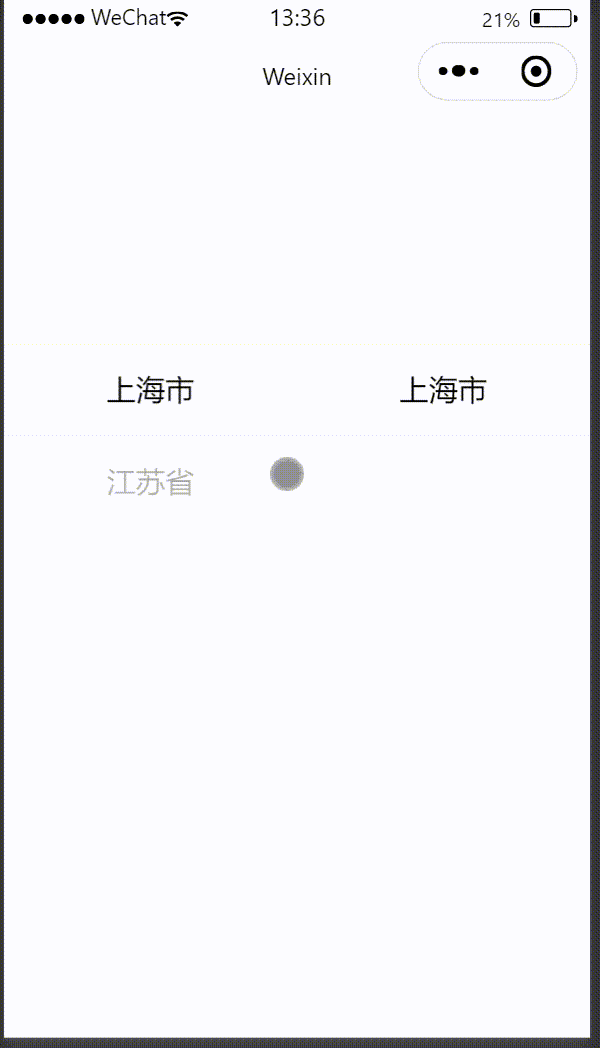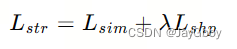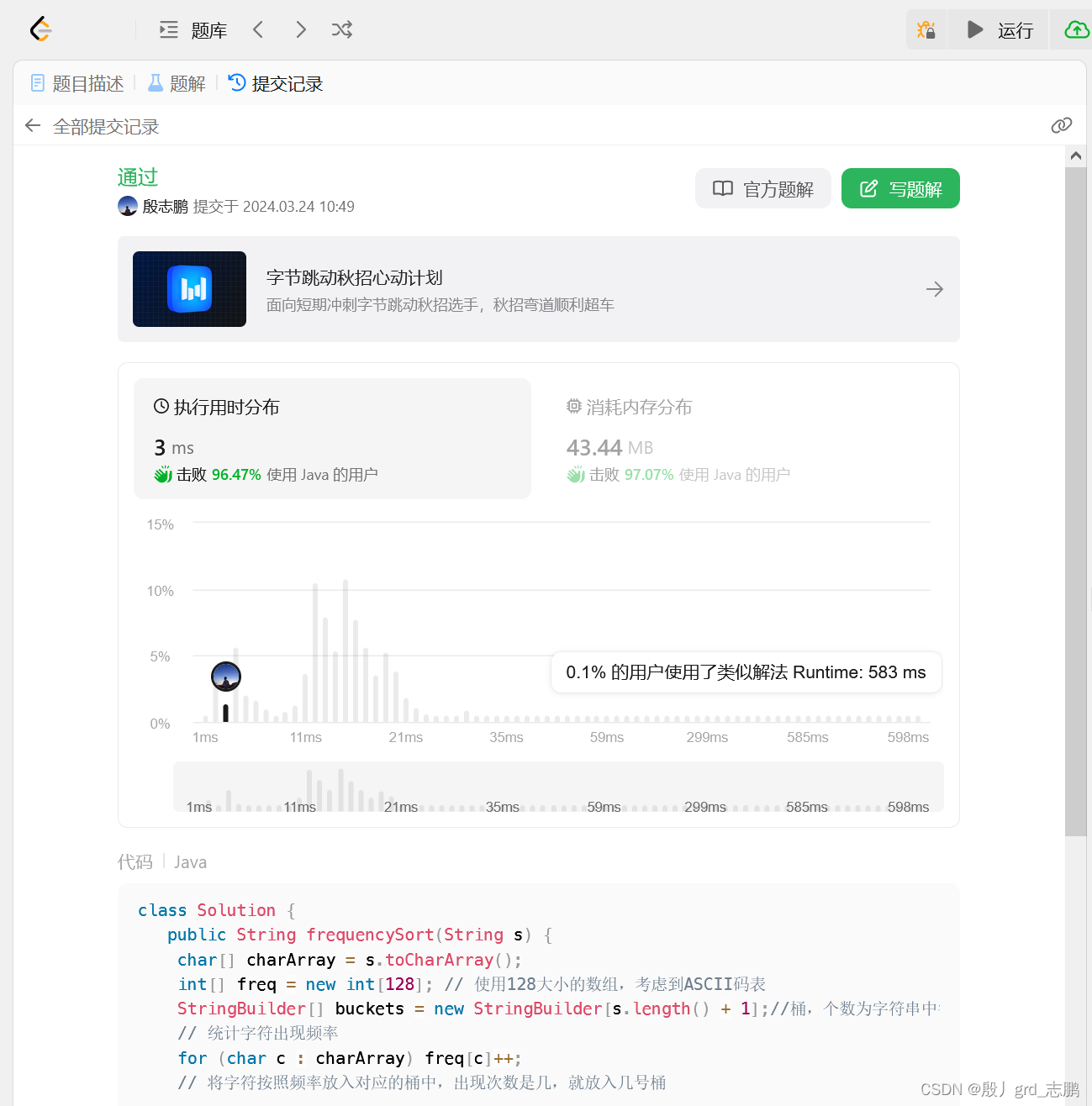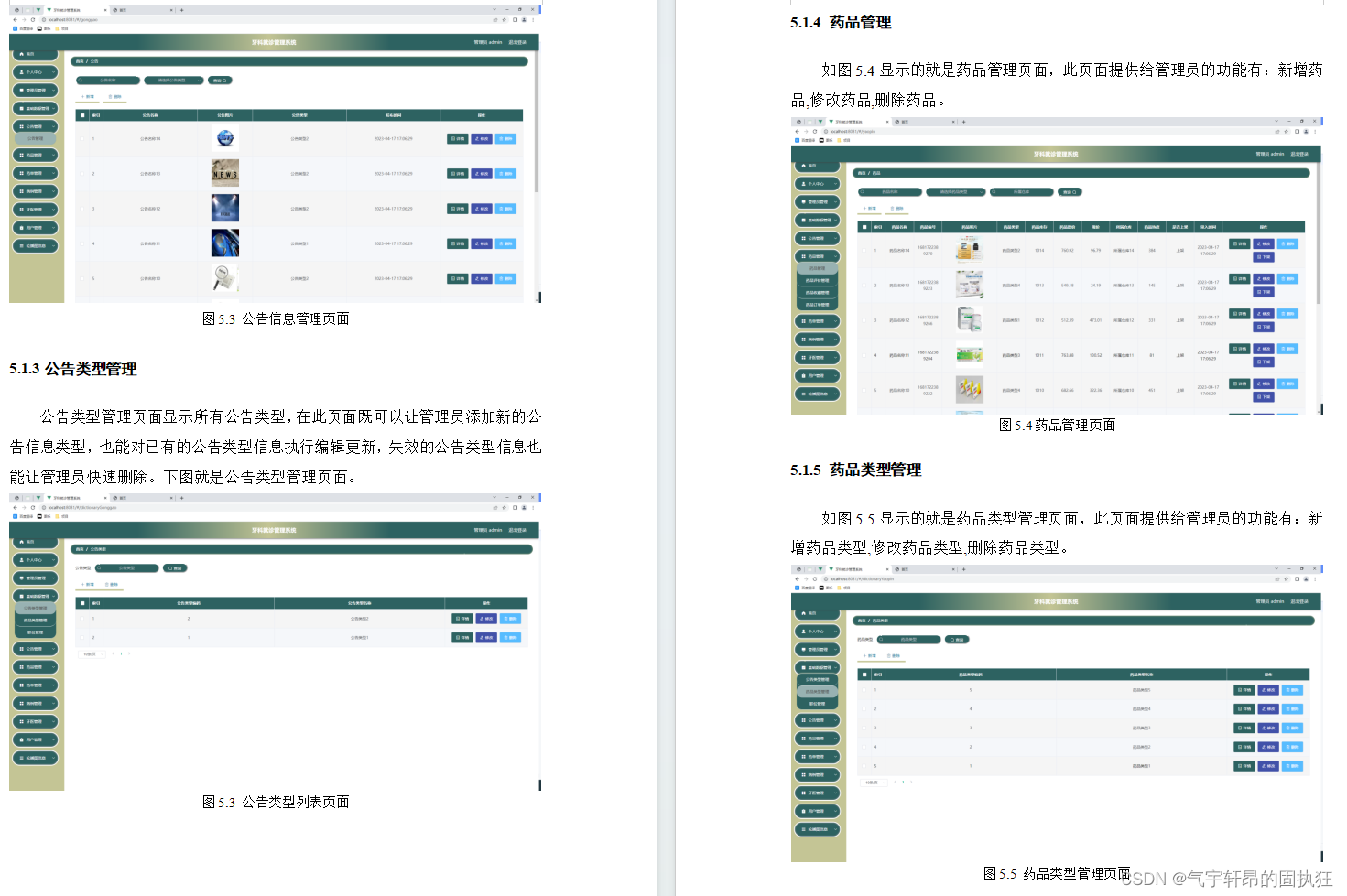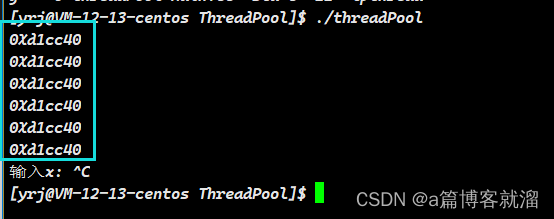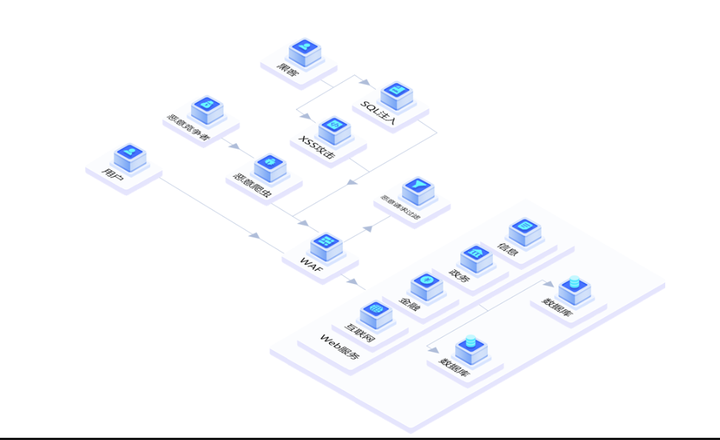原文链接:双系统安装04–在已有统信UOS基础上安装Windows10
Hello,大家好啊!继我们之前的双系统安装系列文章之后,今天我非常高兴地为大家介绍双系统安装的第四篇——在已有的统信桌面操作系统上安装Windows 10。这对于那些希望在保持统信UOS系统的同时,也能享受到Windows 10带来的便利和应用兼容性的用户来说,将是一篇非常实用的指南。下面,我将为大家详细讲解在统信UOS系统上安装Windows 10的步骤。
准备工作
在开始安装之前,请确保已经完成以下准备工作:
- 备份重要数据:进行任何系统修改之前,备份你的重要文件和数据是非常必要的,以避免安装过程中可能出现的数据丢失。
- 准备Windows 10安装介质:下载Windows 10的ISO镜像文件,并使用适当的工具制作成启动USB驱动器。
- 预留空间给Windows 10:在统信UOS系统中使用磁盘管理工具,缩小现有分区,从而为Windows 10创建足够的未分配空间。
安装步骤
1. 启动到Windows 10安装程序
插入制作好的Windows 10启动USB驱动器,重启电脑,并通过BIOS设置从USB设备启动。
2. 安装Windows 10
在Windows 10安装界面中,选择“自定义:仅安装Windows(高级)”选项。找到之前为Windows 10预留的未分配空间,选择该空间进行安装。安装程序会自动处理分区和格式化的过程。
3. 完成安装
按照屏幕上的提示完成Windows 10的安装过程,包括设置用户账户、选择区域和语言选项等。安装完成后,电脑将自动重启进入Windows 10。
处理启动引导问题
安装Windows 10之后,可能会出现直接启动到Windows 10,而无法访问统信UOS系统的情况。这是因为Windows安装程序会覆盖GRUB引导加载器。为了解决这个问题,并使得在启动时可以选择操作系统,你需要重新配置GRUB引导加载器。
重新配置GRUB引导加载器
- 进入livecd:插入统信UOS的livecd介质,重启电脑并从该介质启动。
- 重建GRUB菜单:使用liveCD工具重建grub菜单
- 重启电脑:完成GRUB的安装和更新后,重启电脑。此时,你应该能够在GRUB菜单中看到Windows 10和统信UOS的启动选项。
1.查看系统信息
pdsyw@pdsyw-PC:~/Desktop$ cat /etc/os-version
pdsyw@pdsyw-PC:~/Desktop$ uname -a
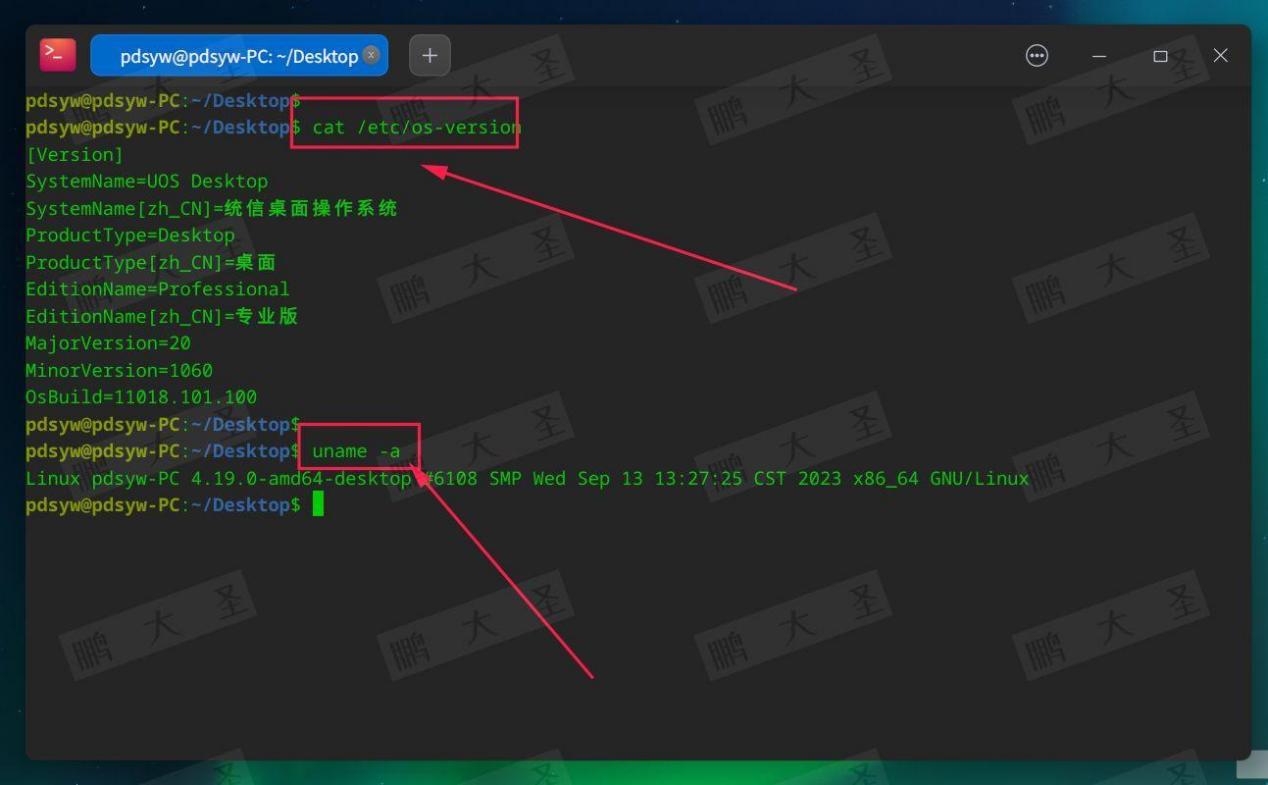
2.查看磁盘分区
pdsyw@pdsyw-PC:~/Desktop$ lsblk
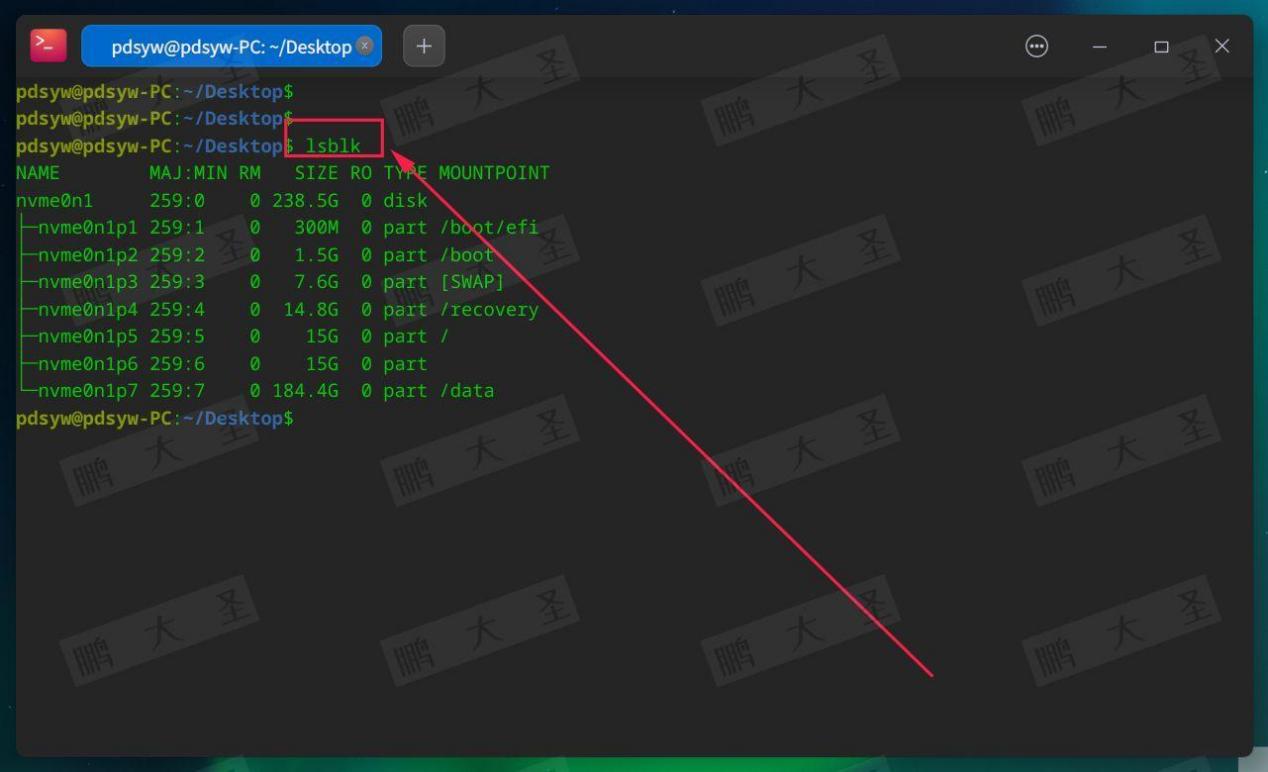
3.查看数据盘大小
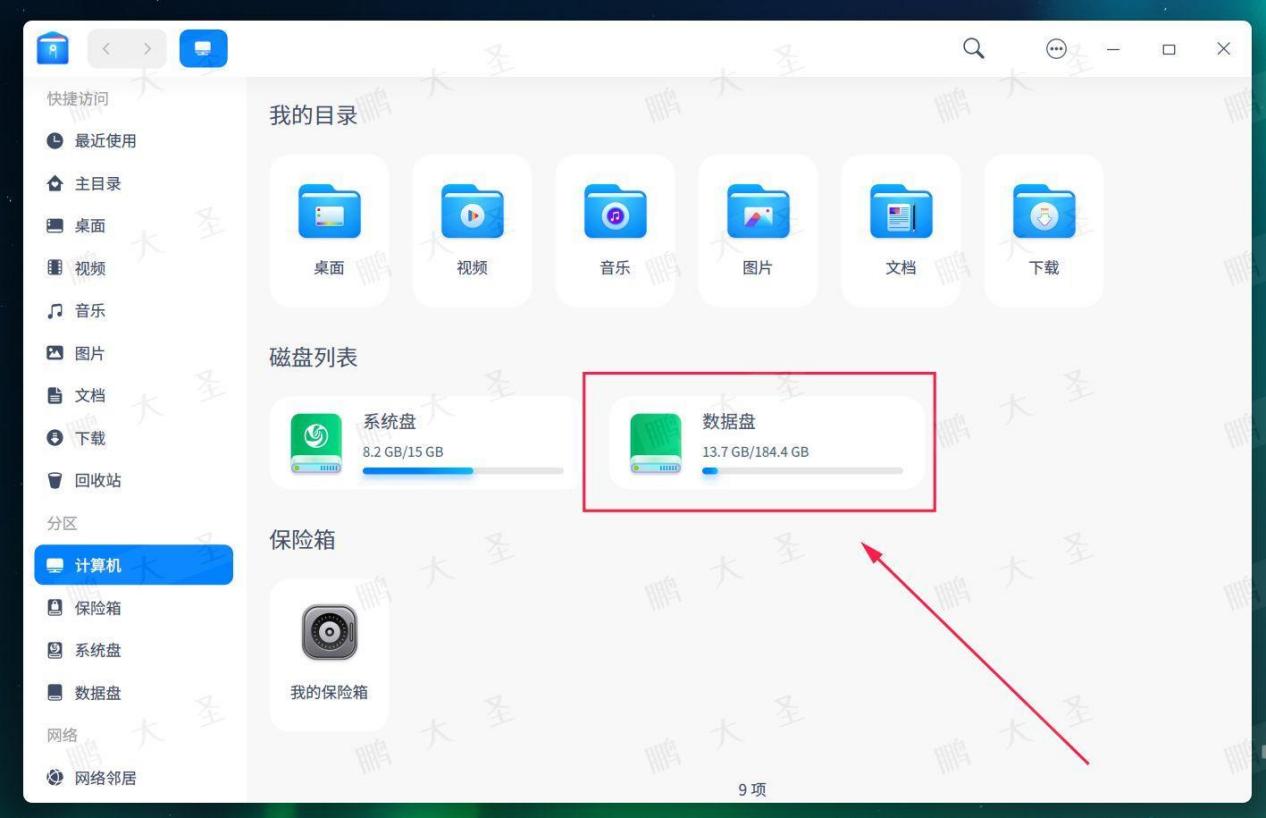
4.重启
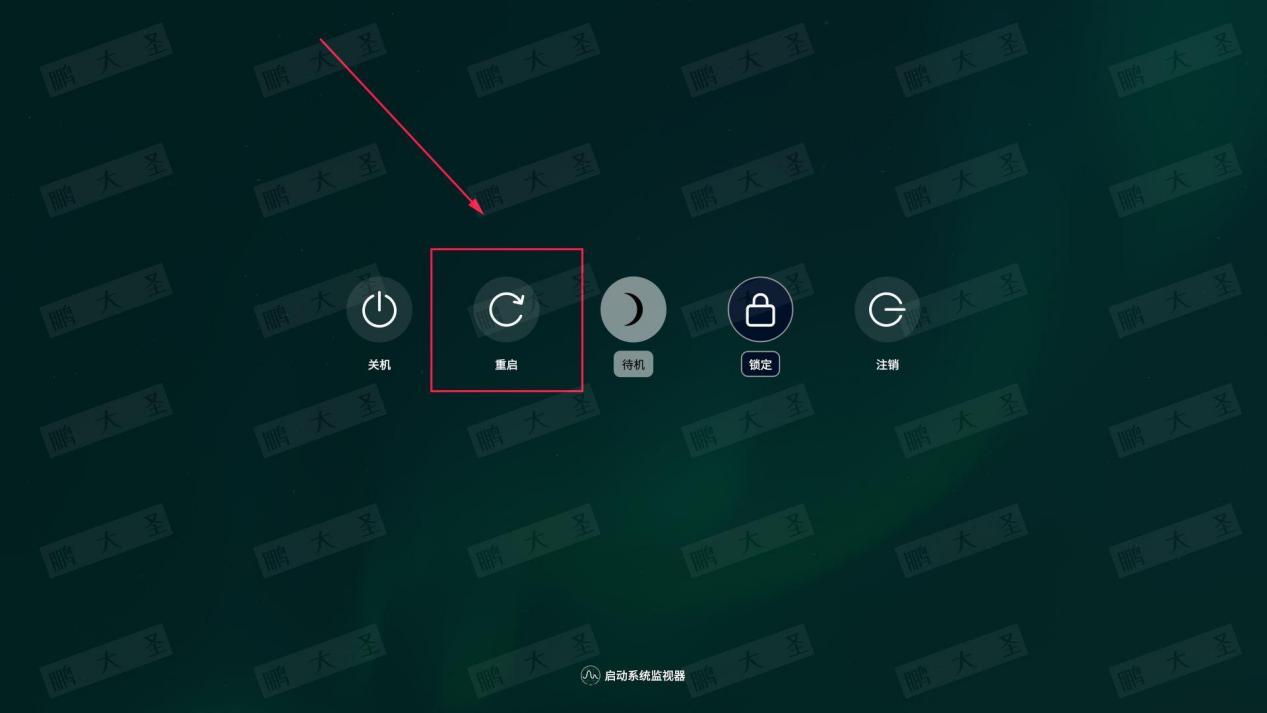
5.使用livecd进入
livecd工具下载网站:http://livecd.uostools.com
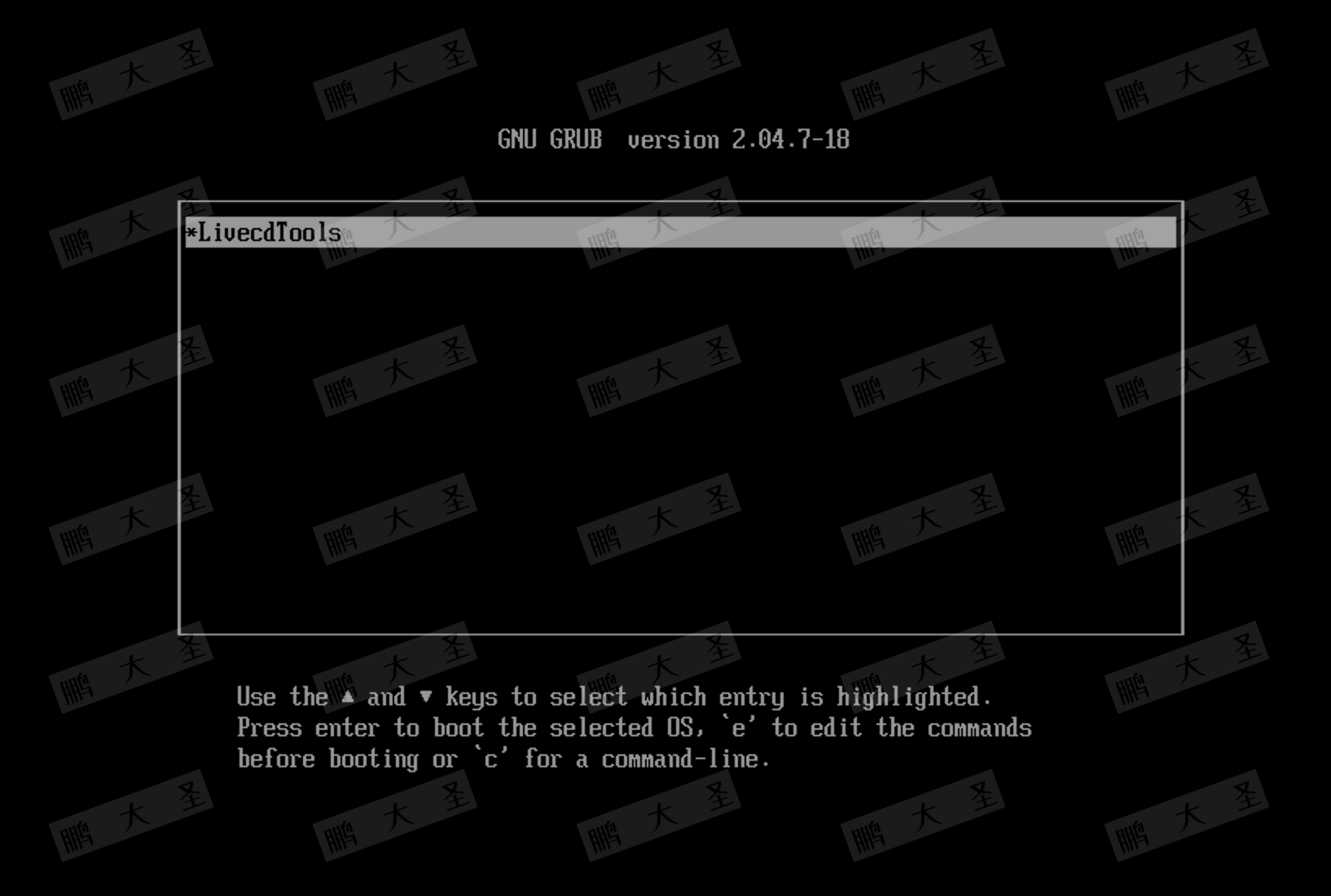
6.打开分区工具
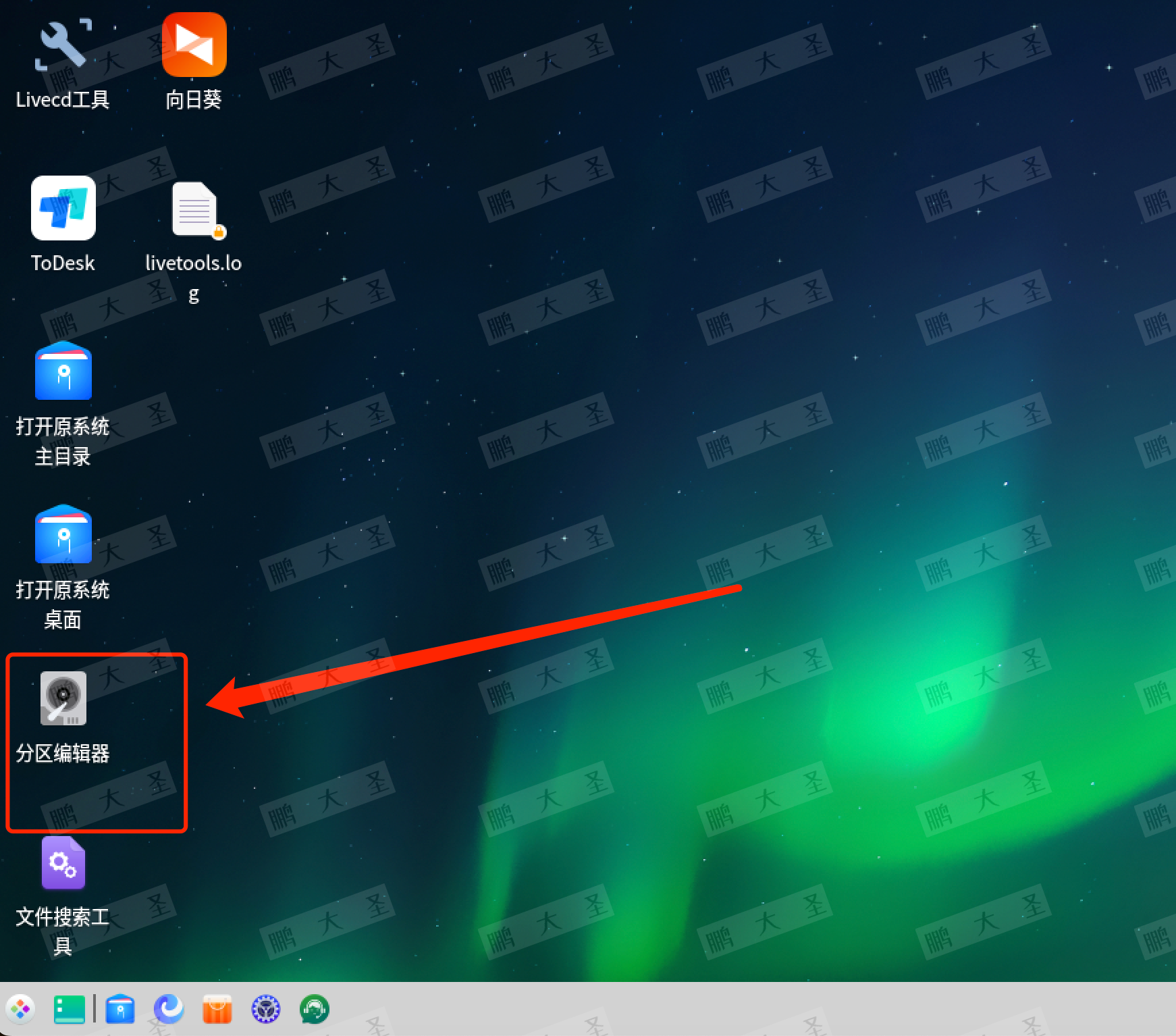
7.更改大小
(如果没有卸载需要点击卸载)
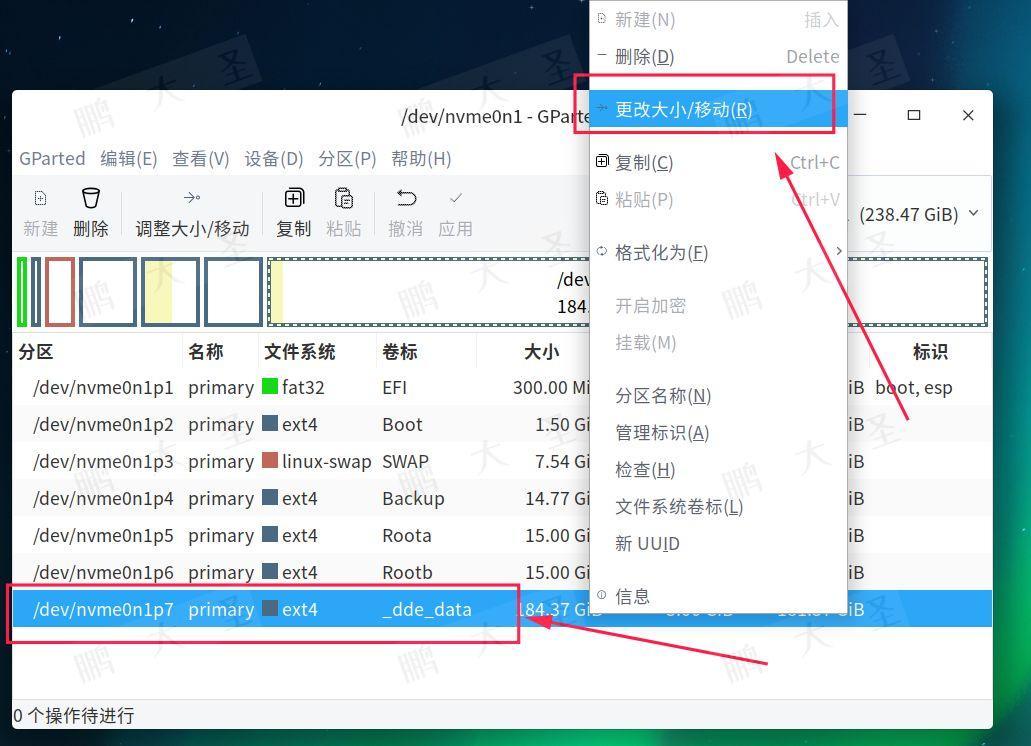
8.根据需要调整大小
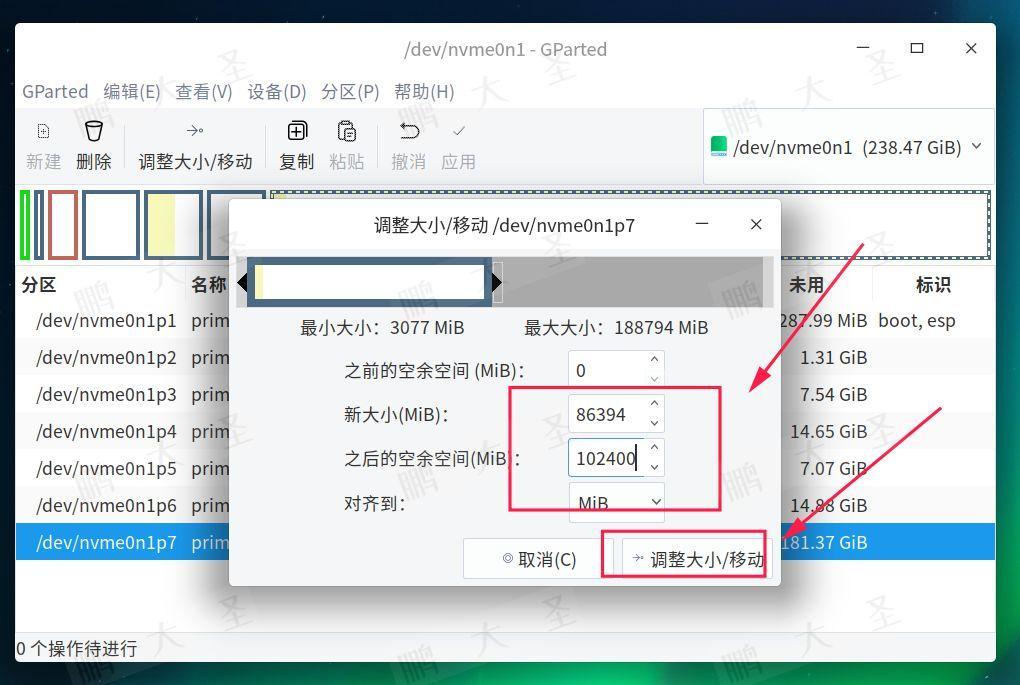
9.未分配空间大小
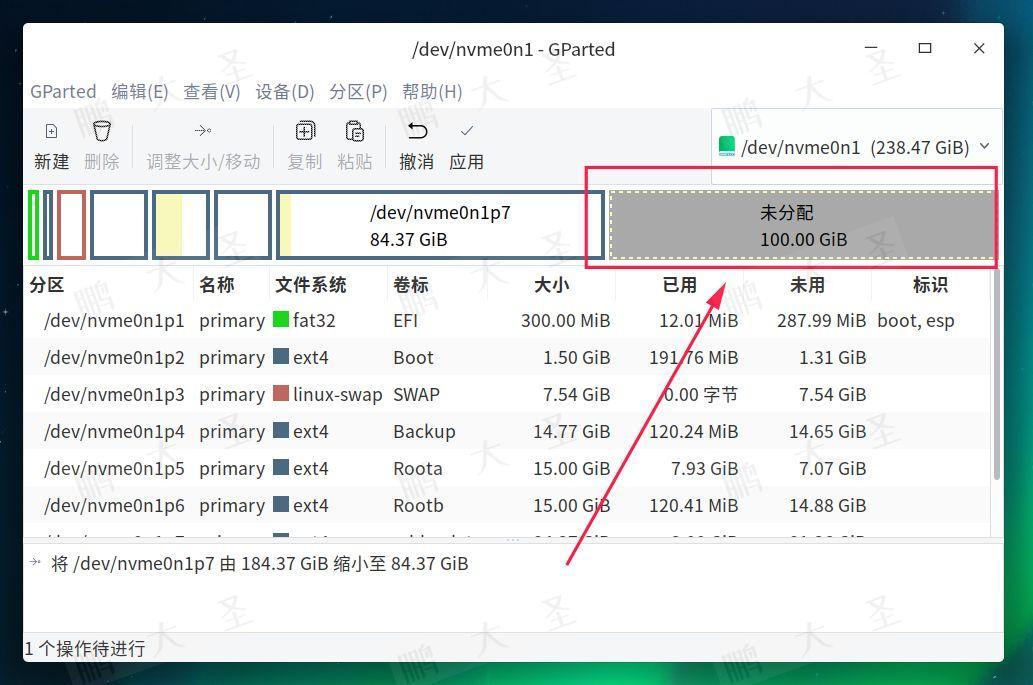
10.点击应用
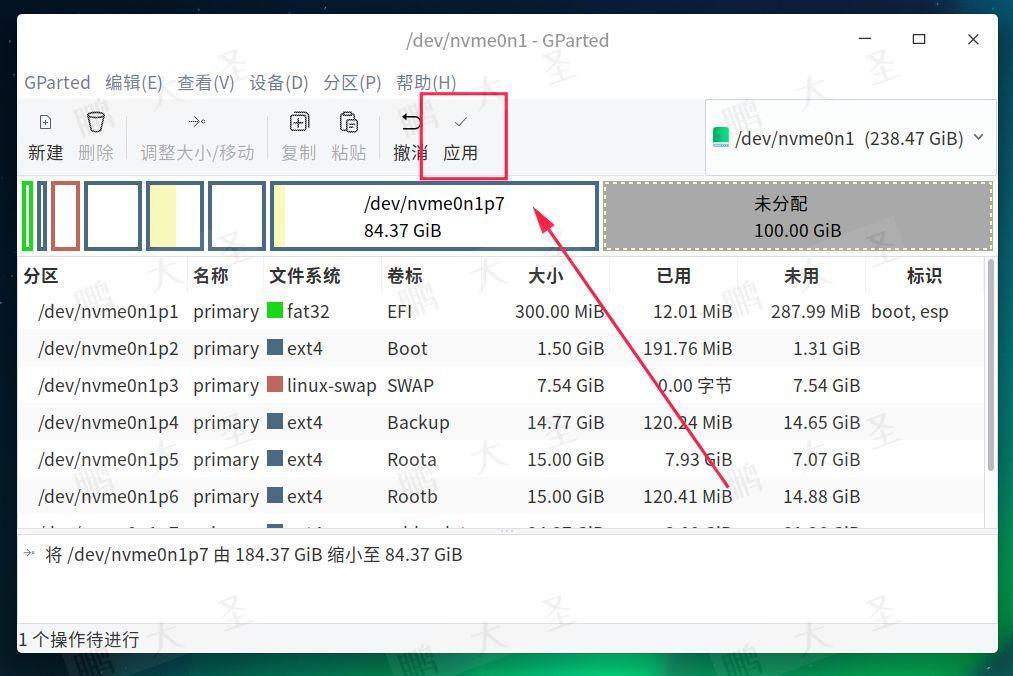
11.点击应用
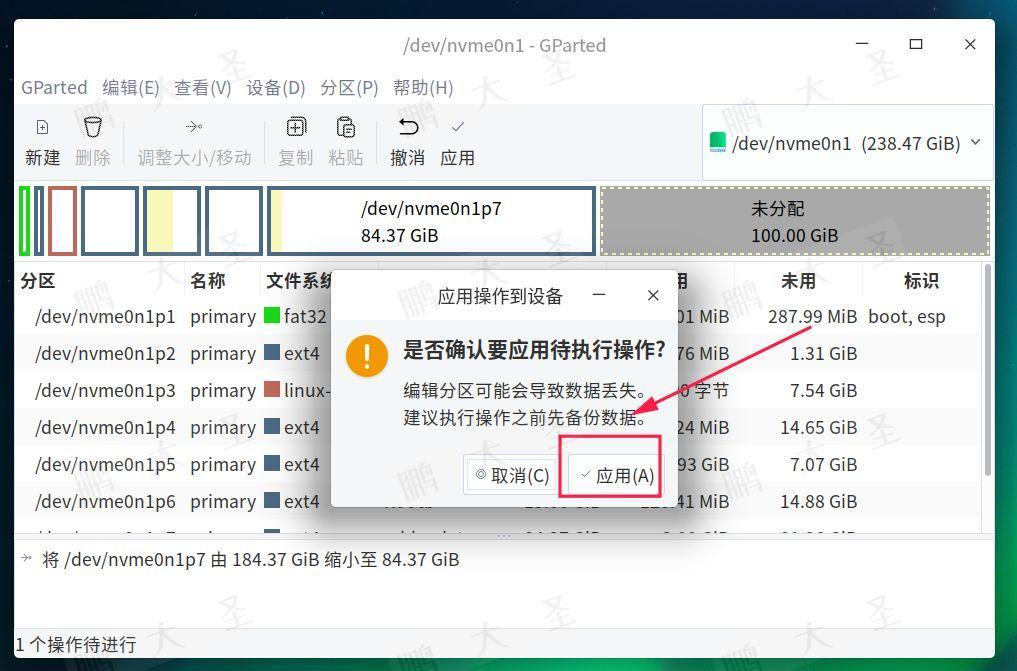
12.执行完成
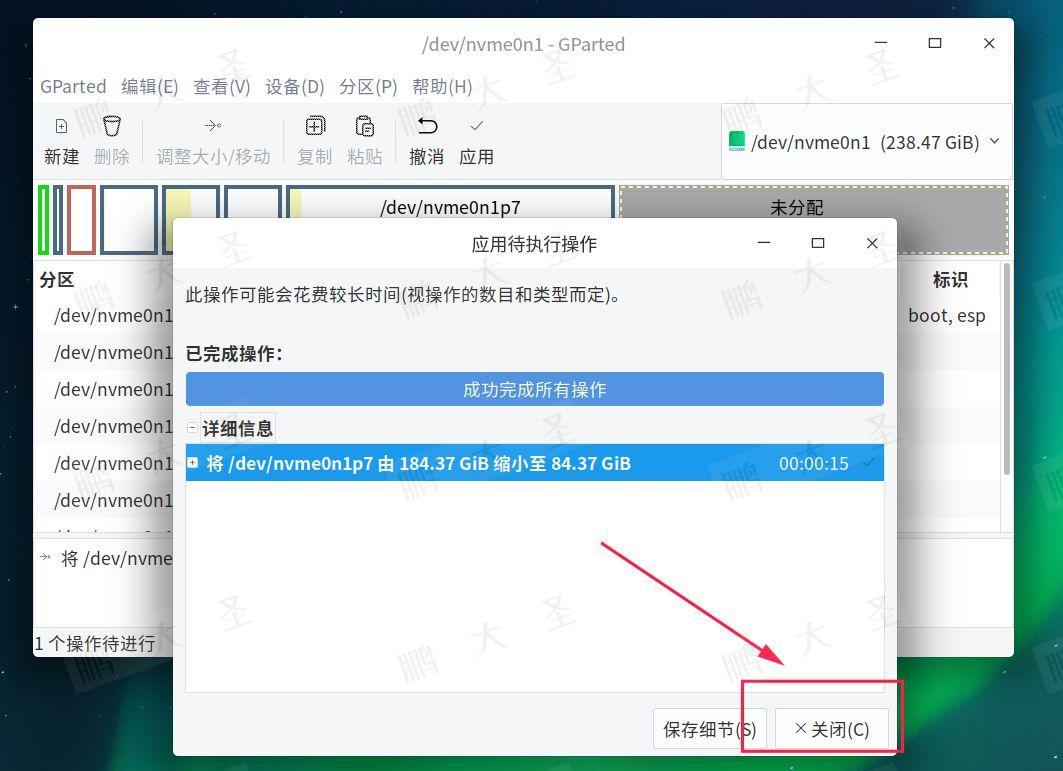
13.重启
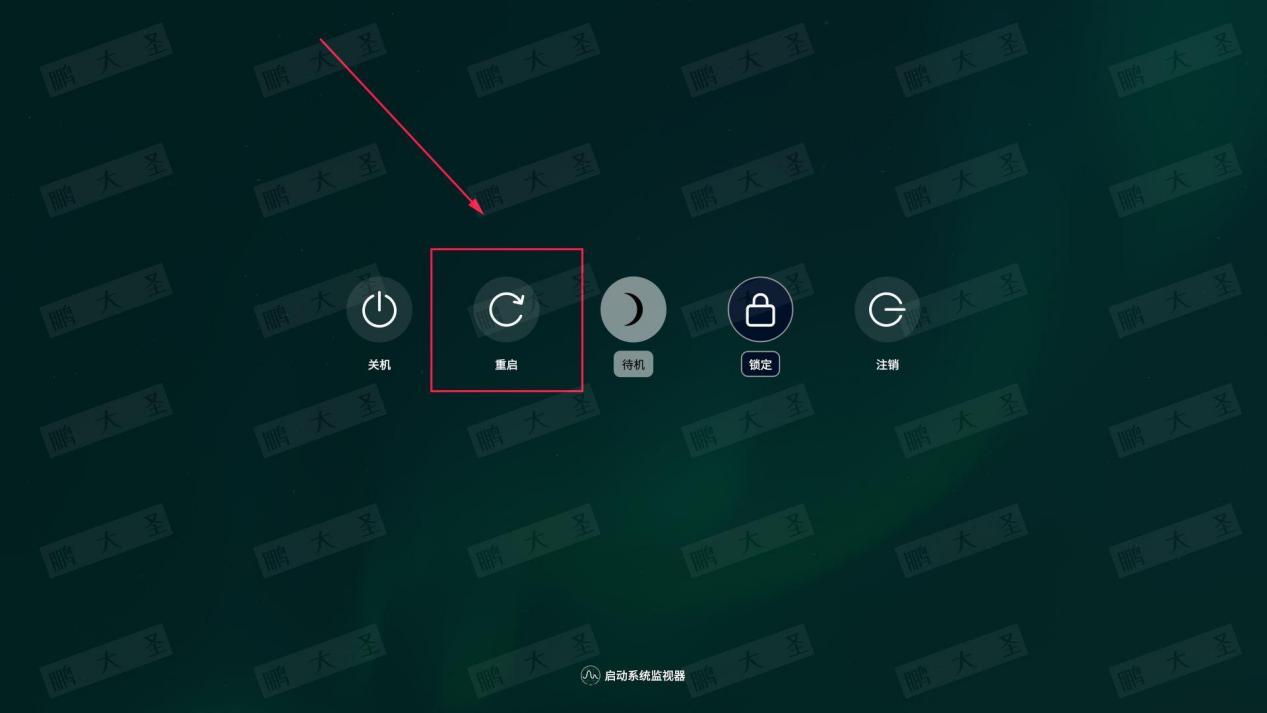
14.查看数据盘大小
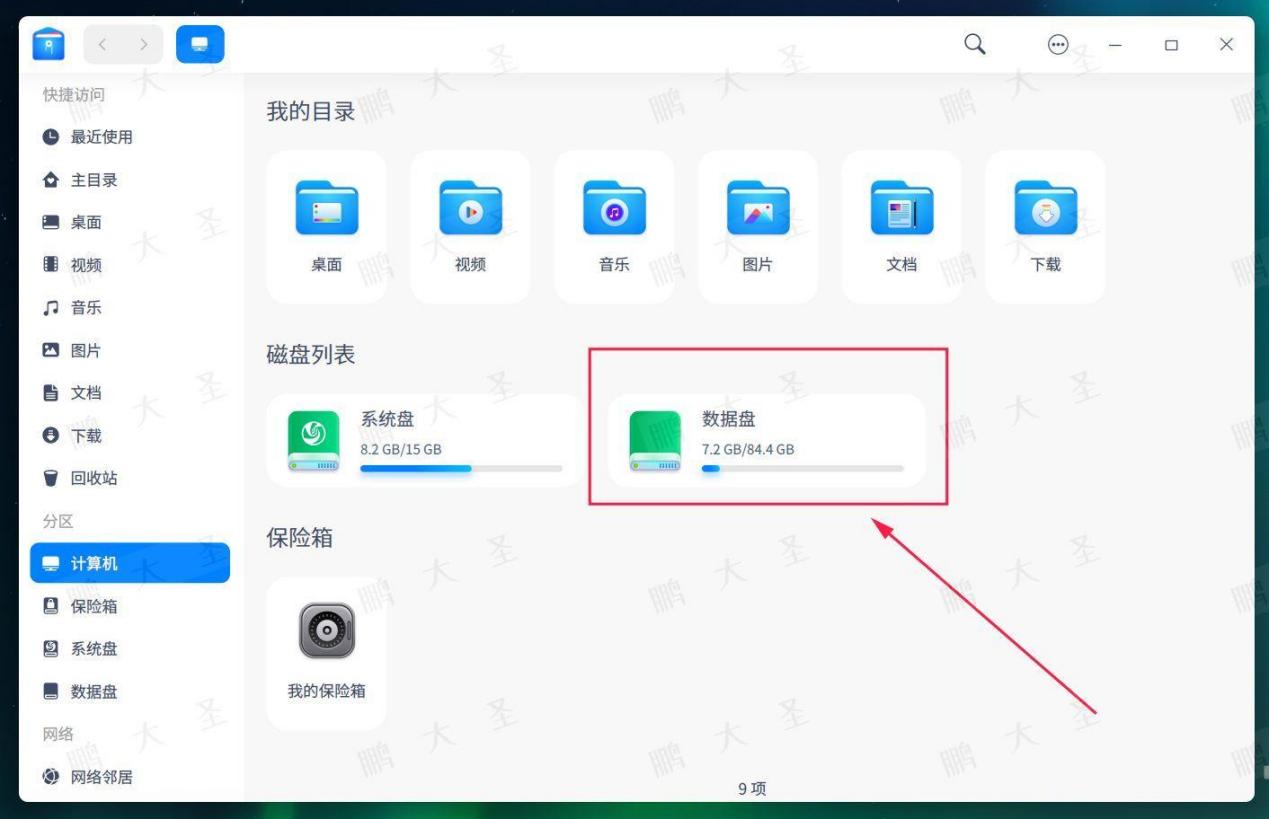
15.重启系统
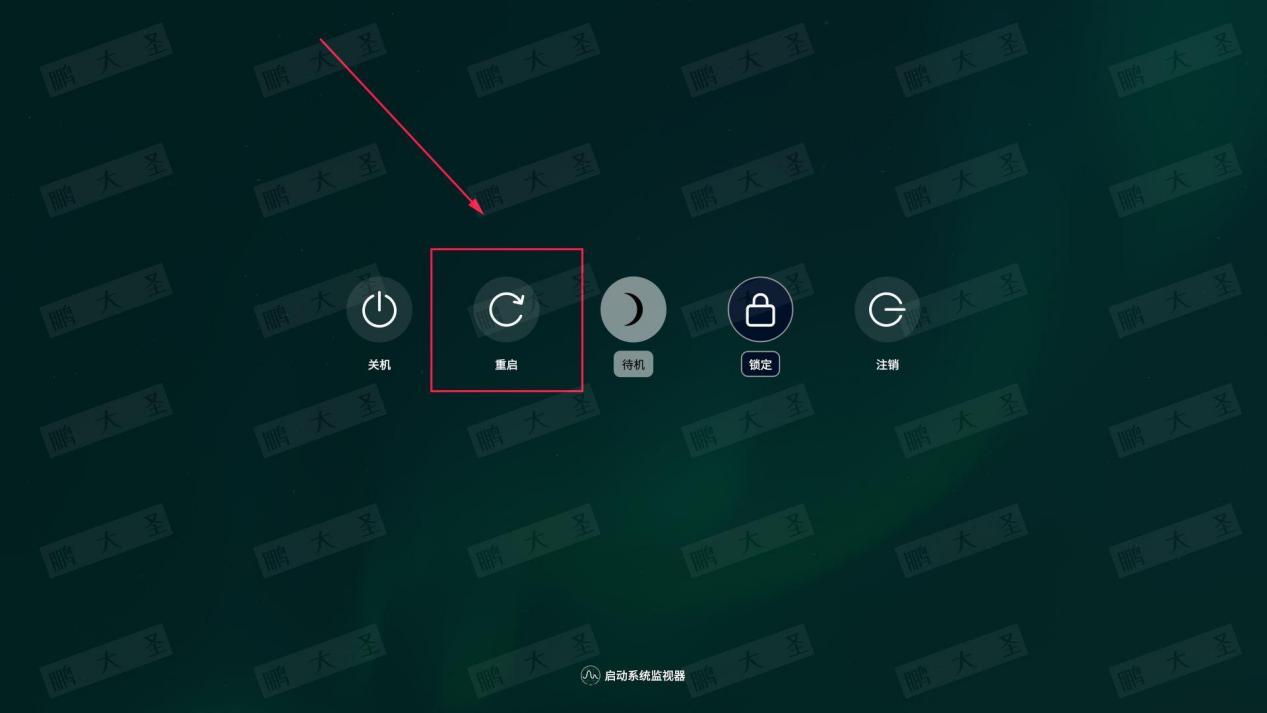
16.安装win10
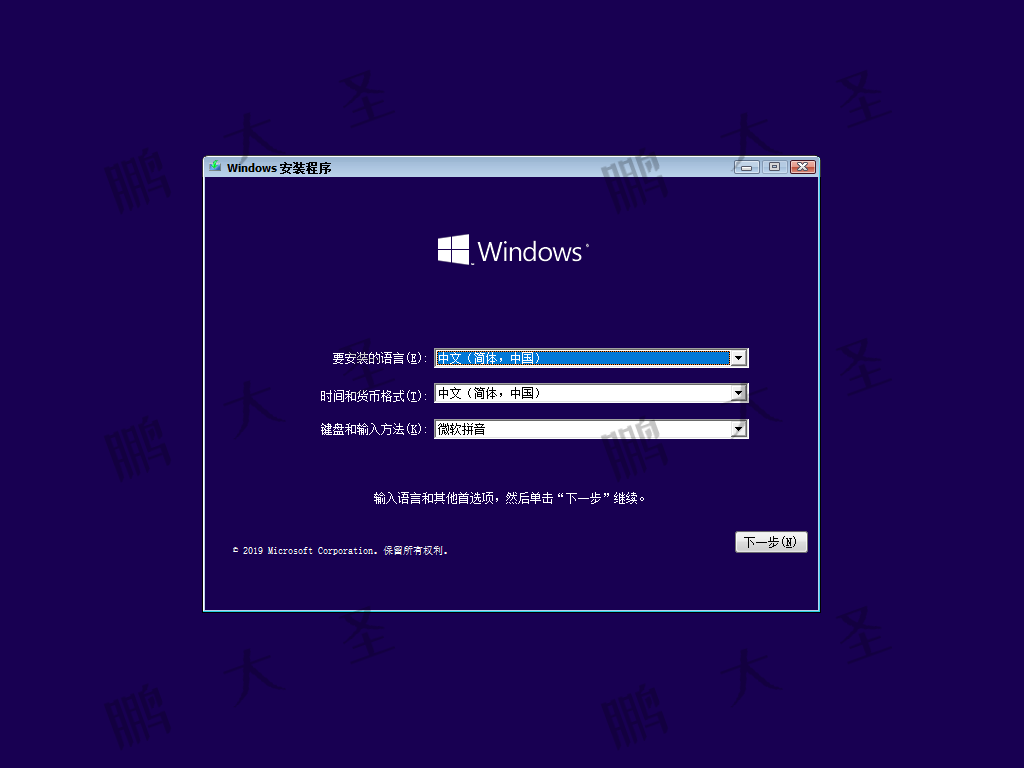
17.现在安装
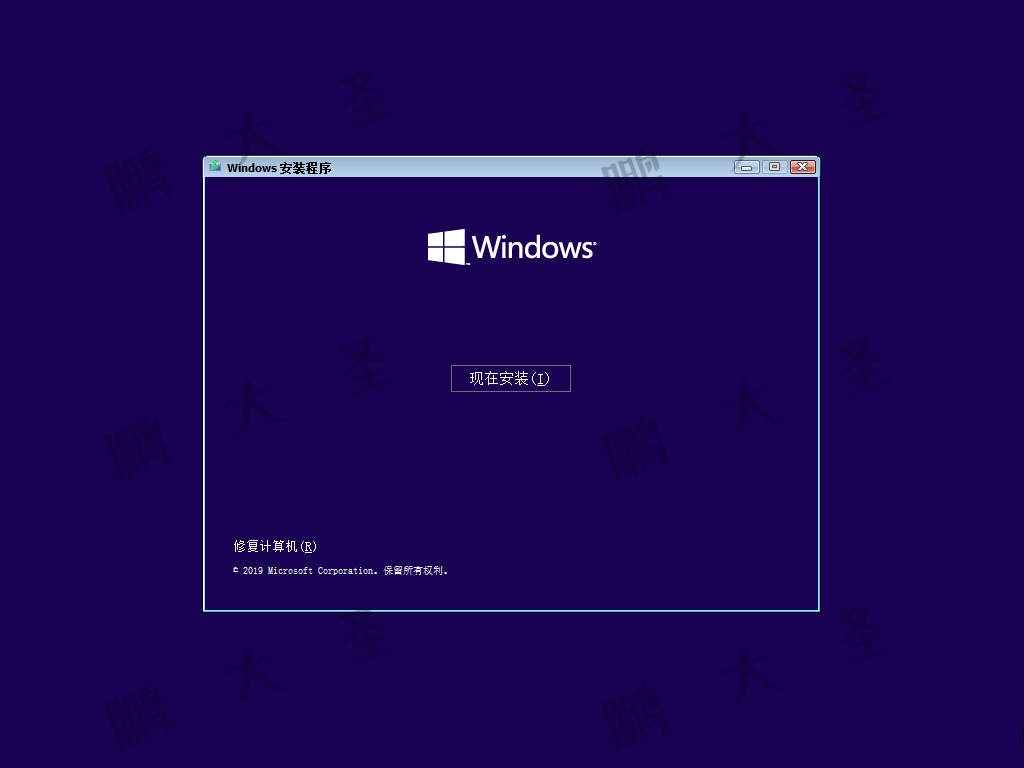
18.选择专业版
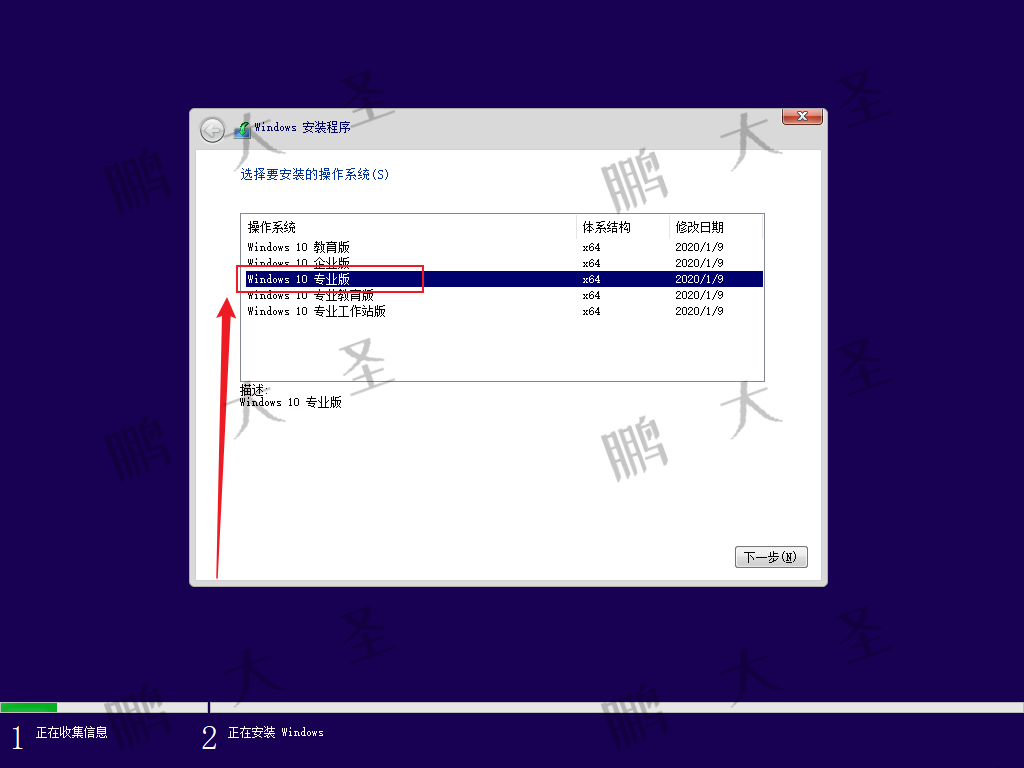
19.同意许可
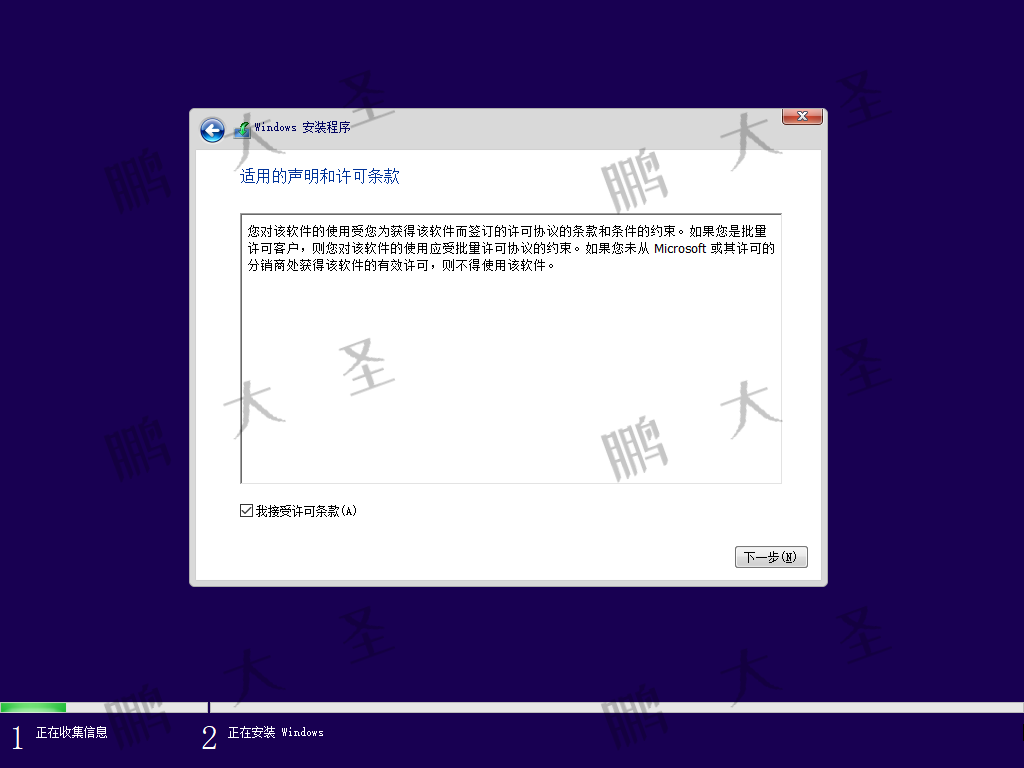
20.高级安装
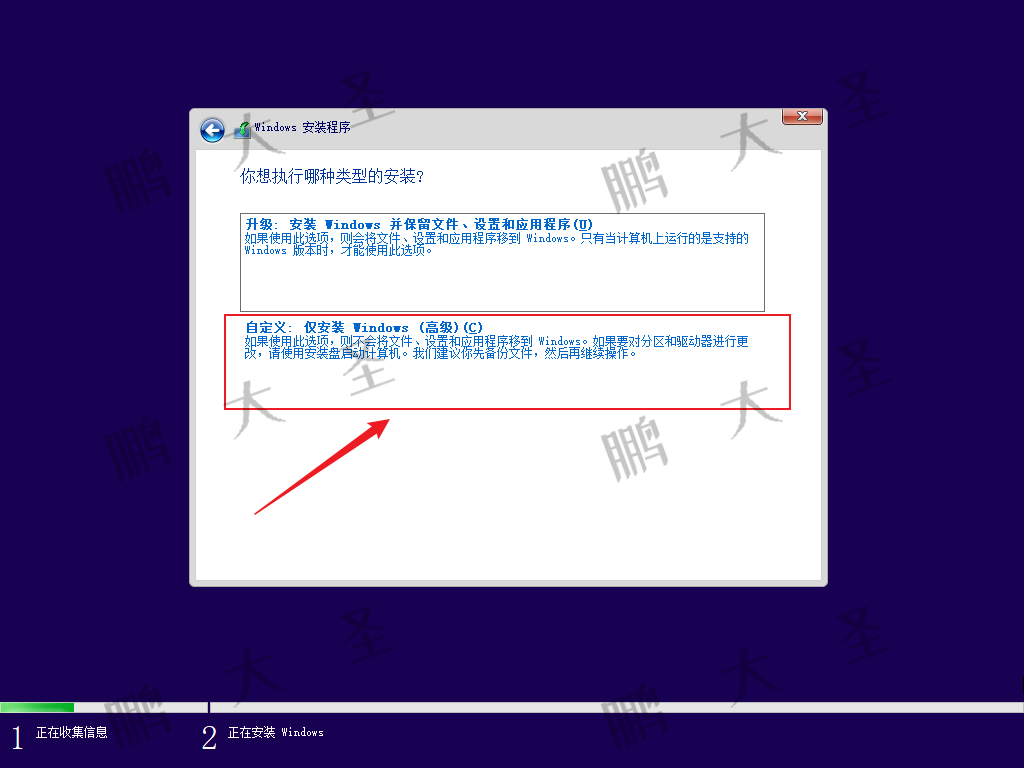
21.选择未分配空间
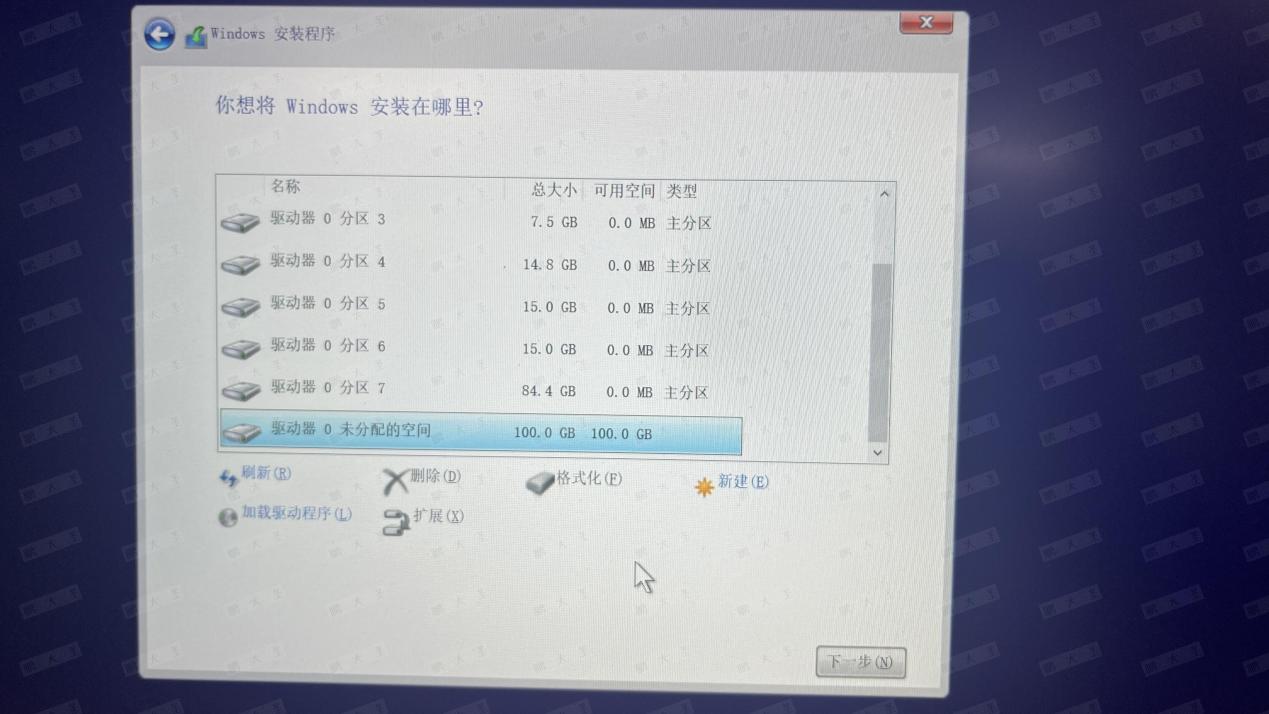
22.安装中
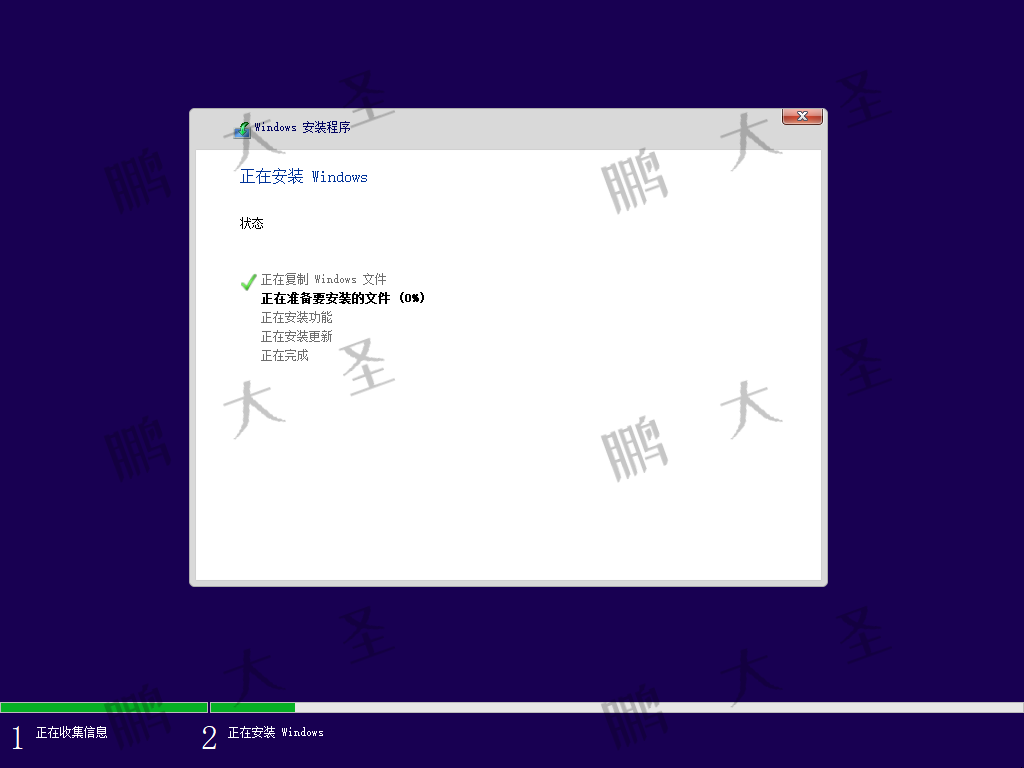
23.使用livecd进入
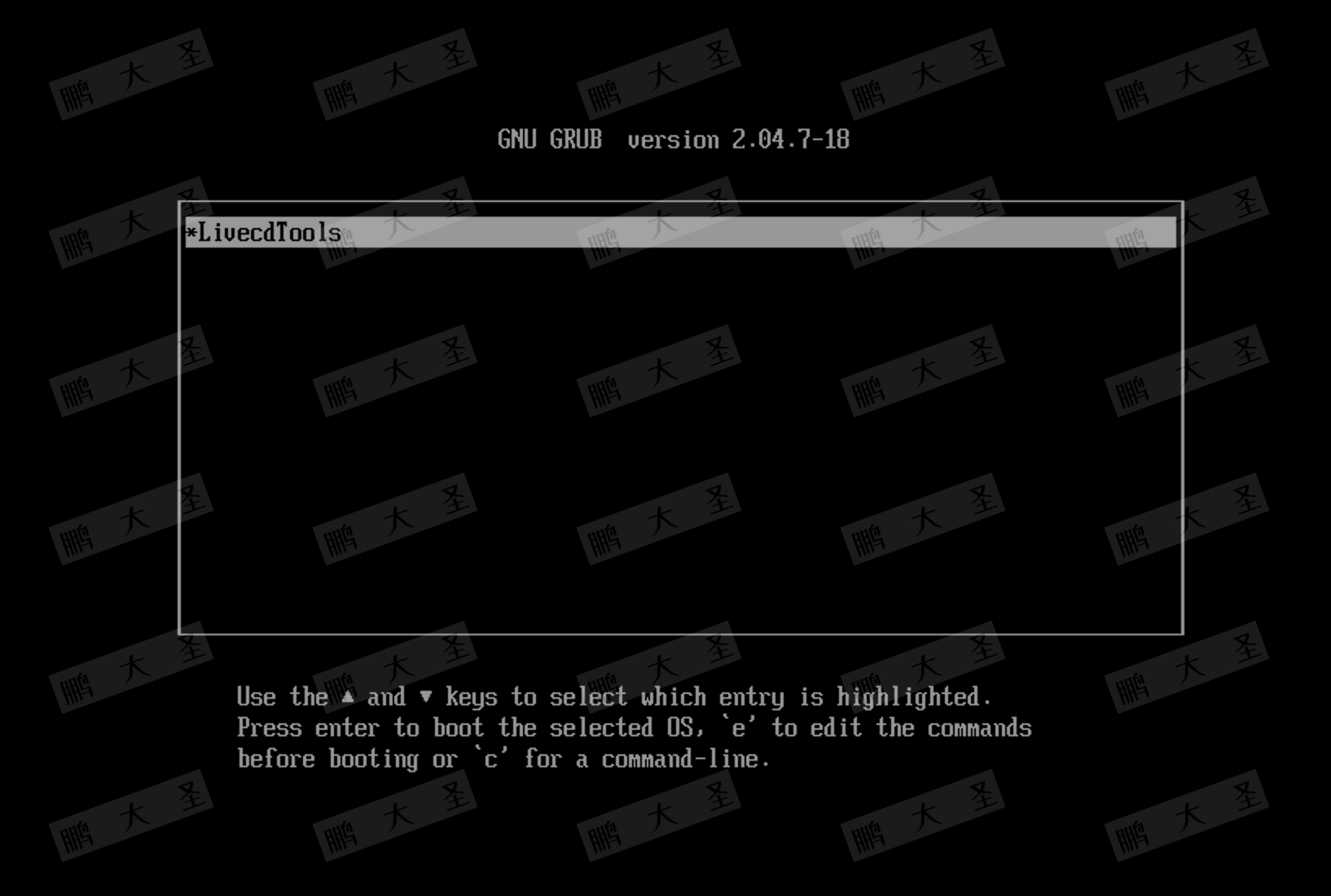
24.重建grub菜单
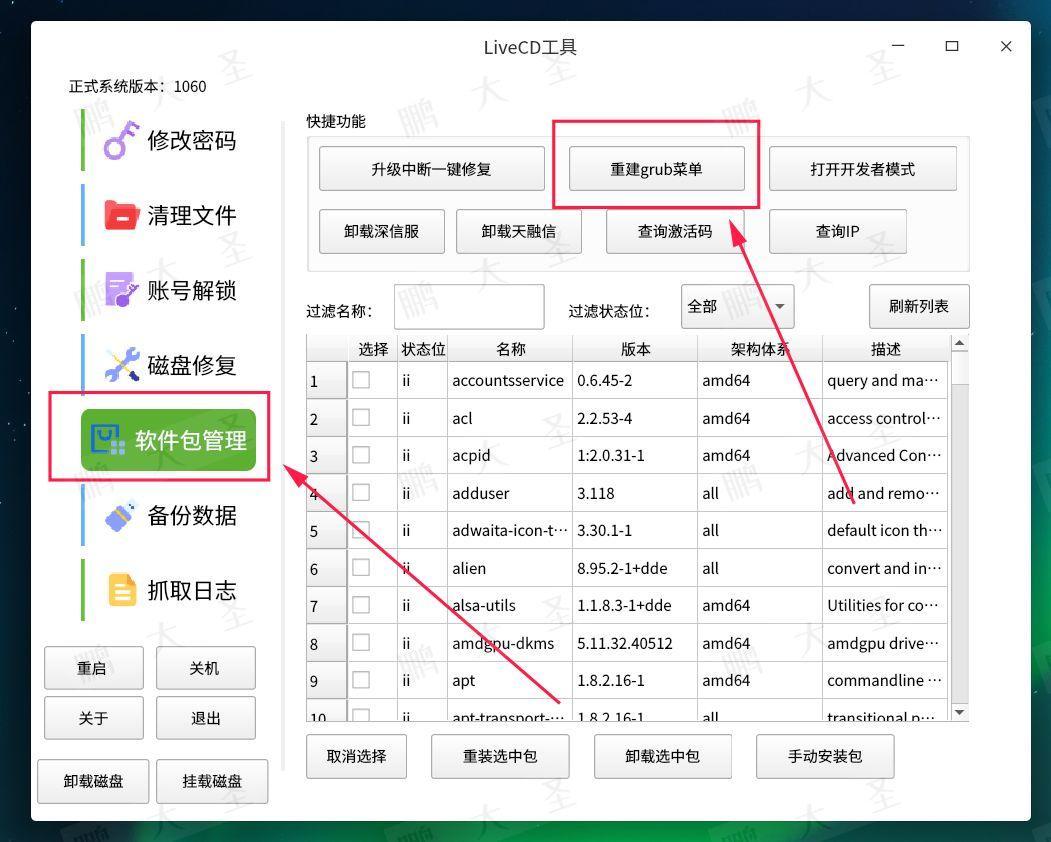
25.点击OK
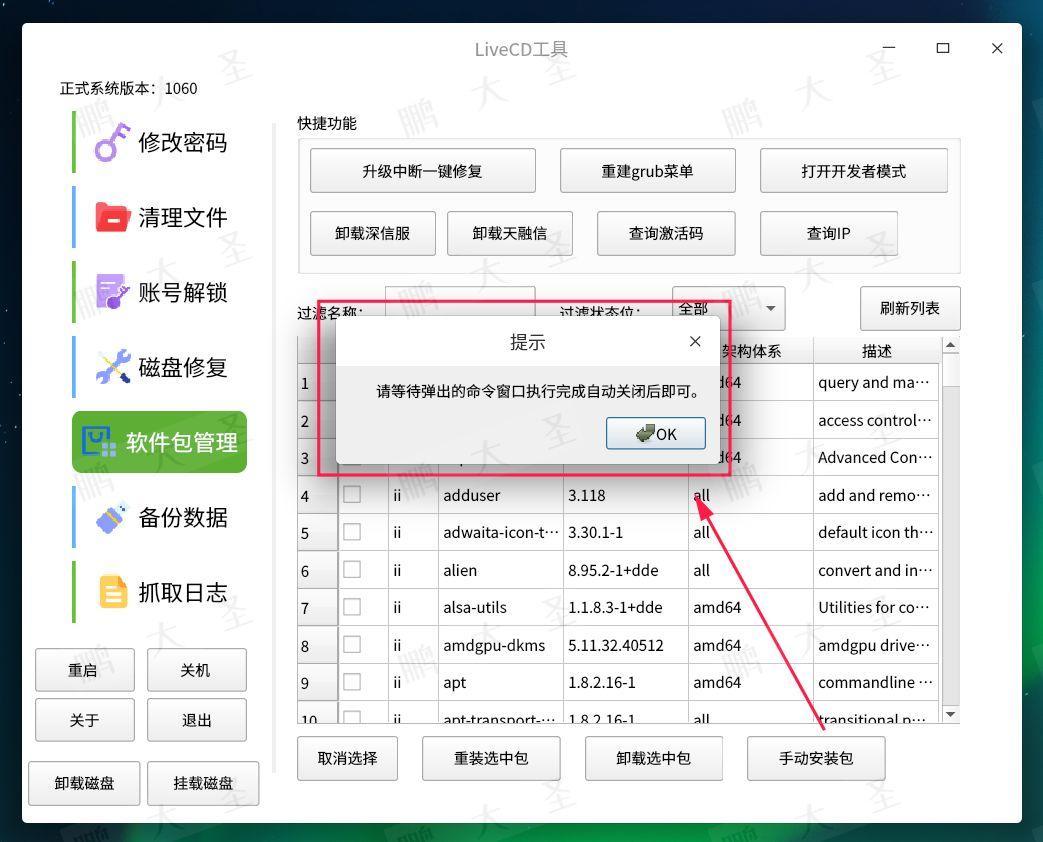
26.命令自动执行中
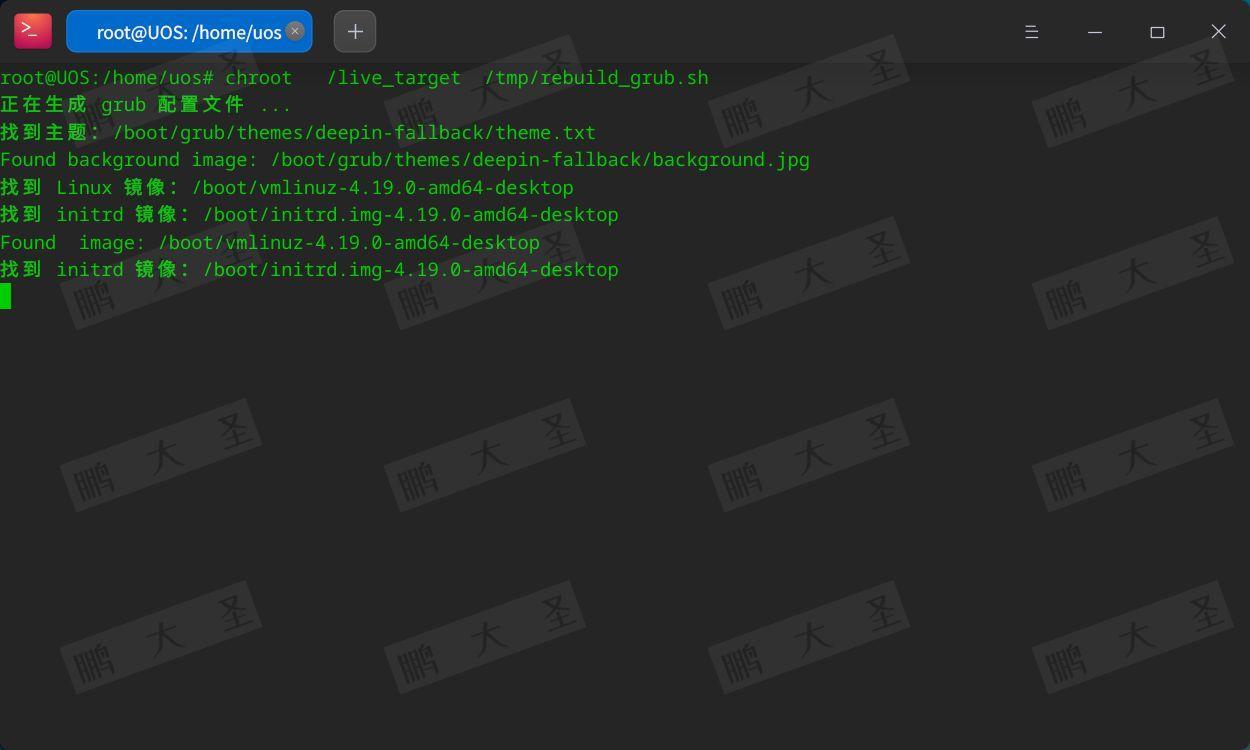
27.重启
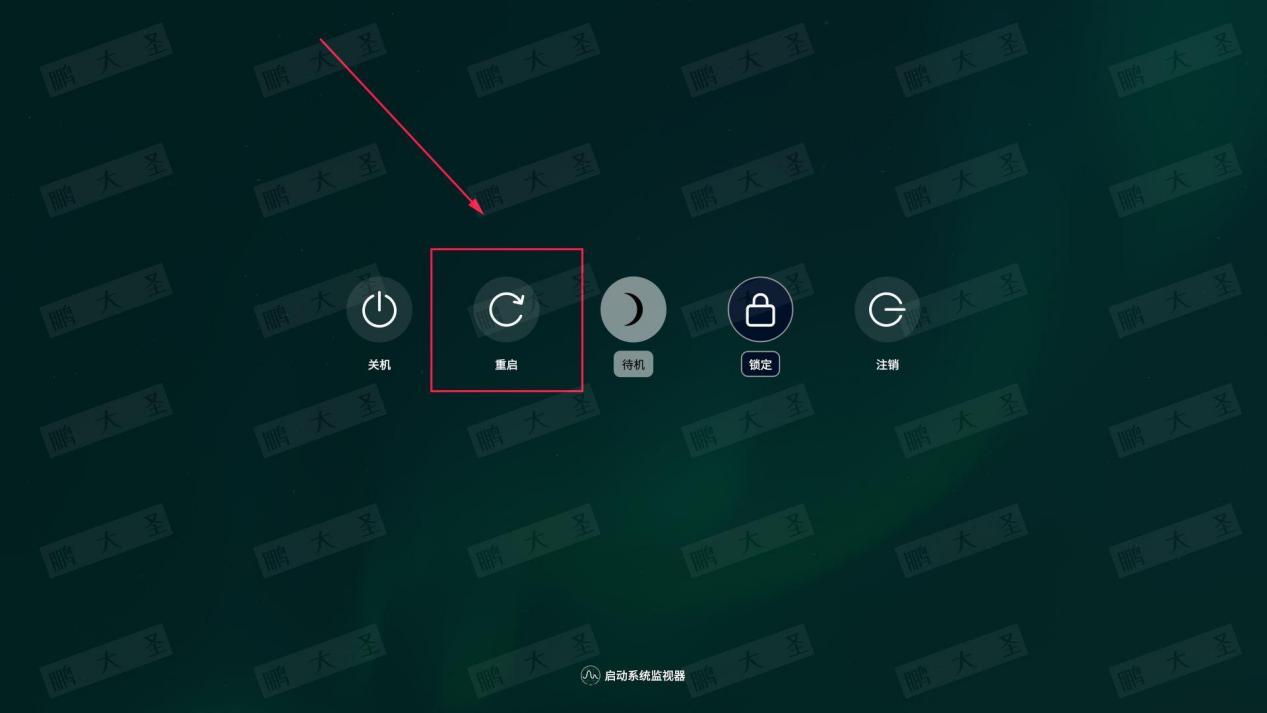
28.进入UOS系统
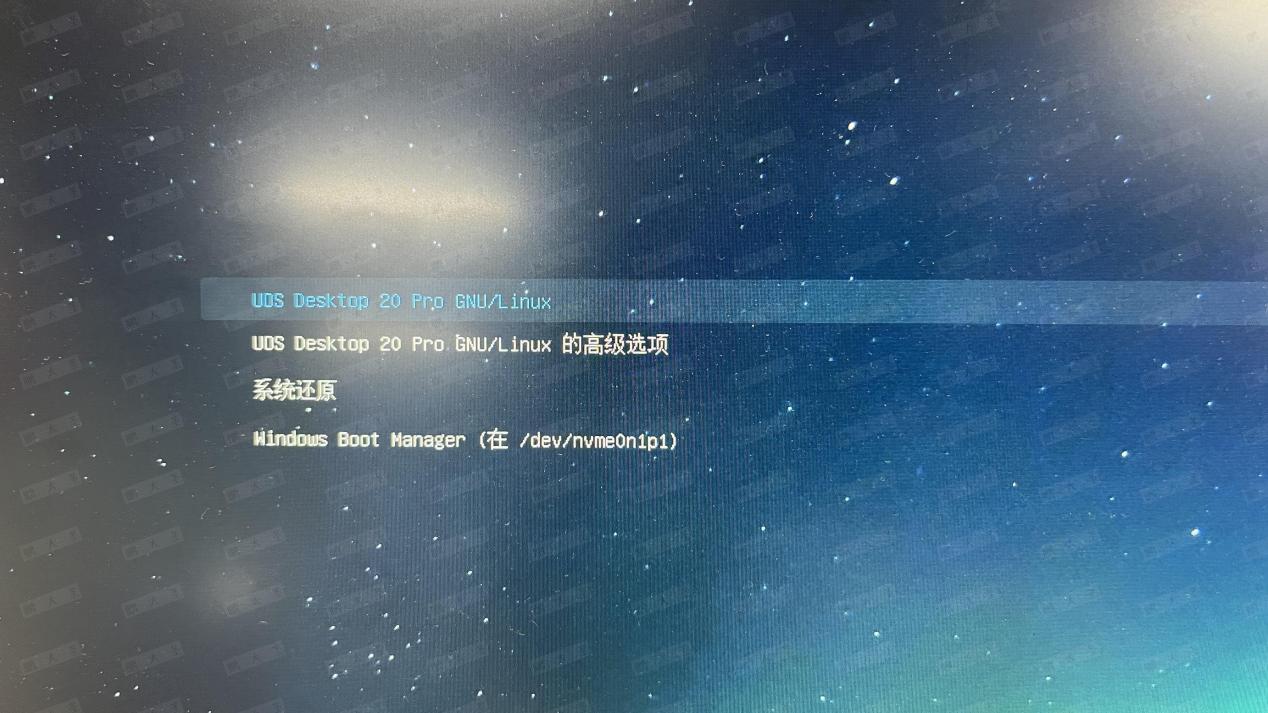
29.UOS桌面
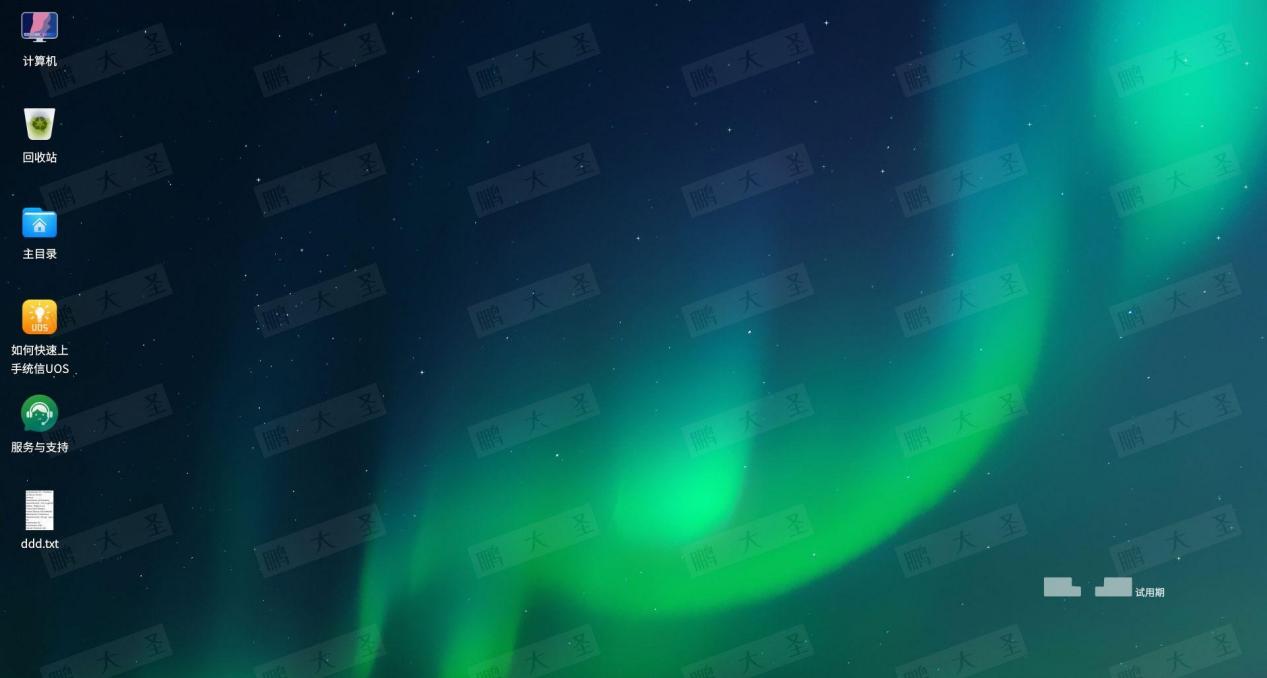
30.进入新卷
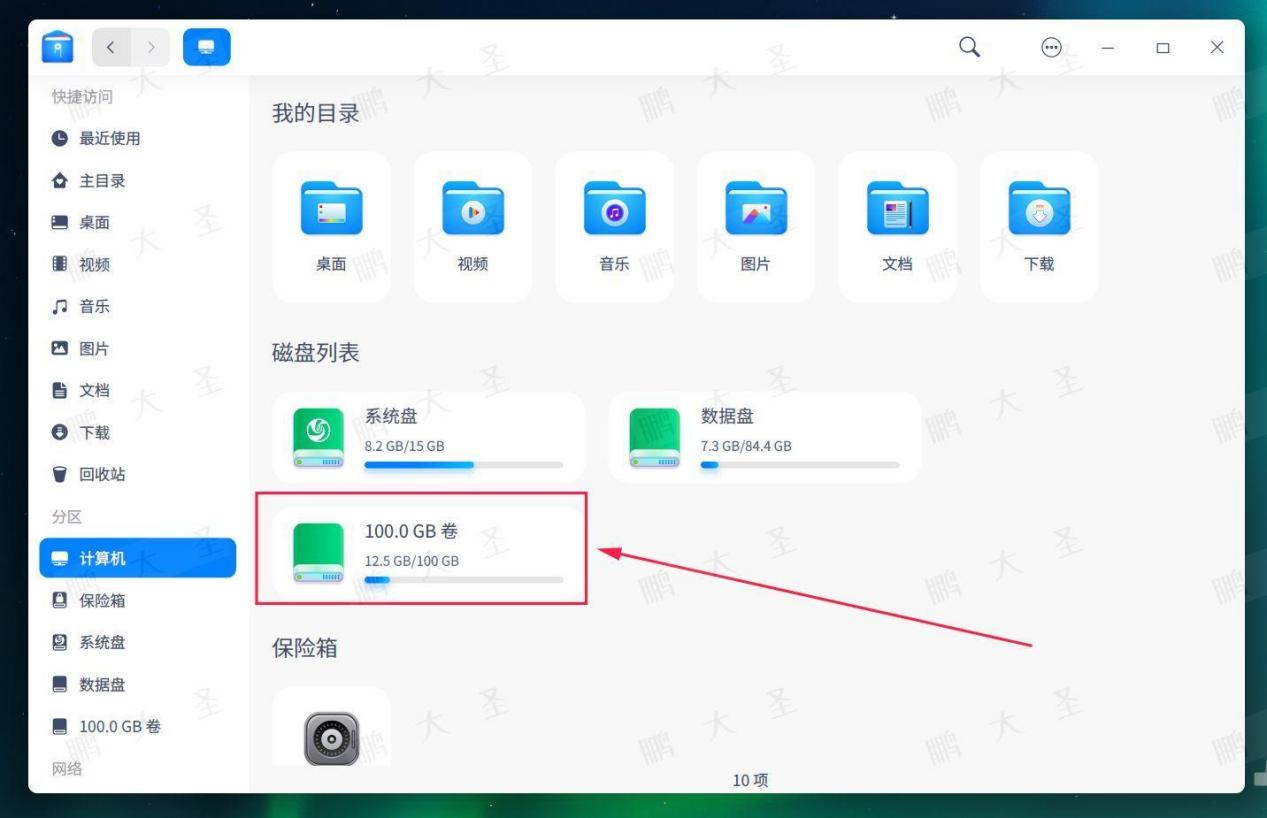
31.创建testpdsyw目录
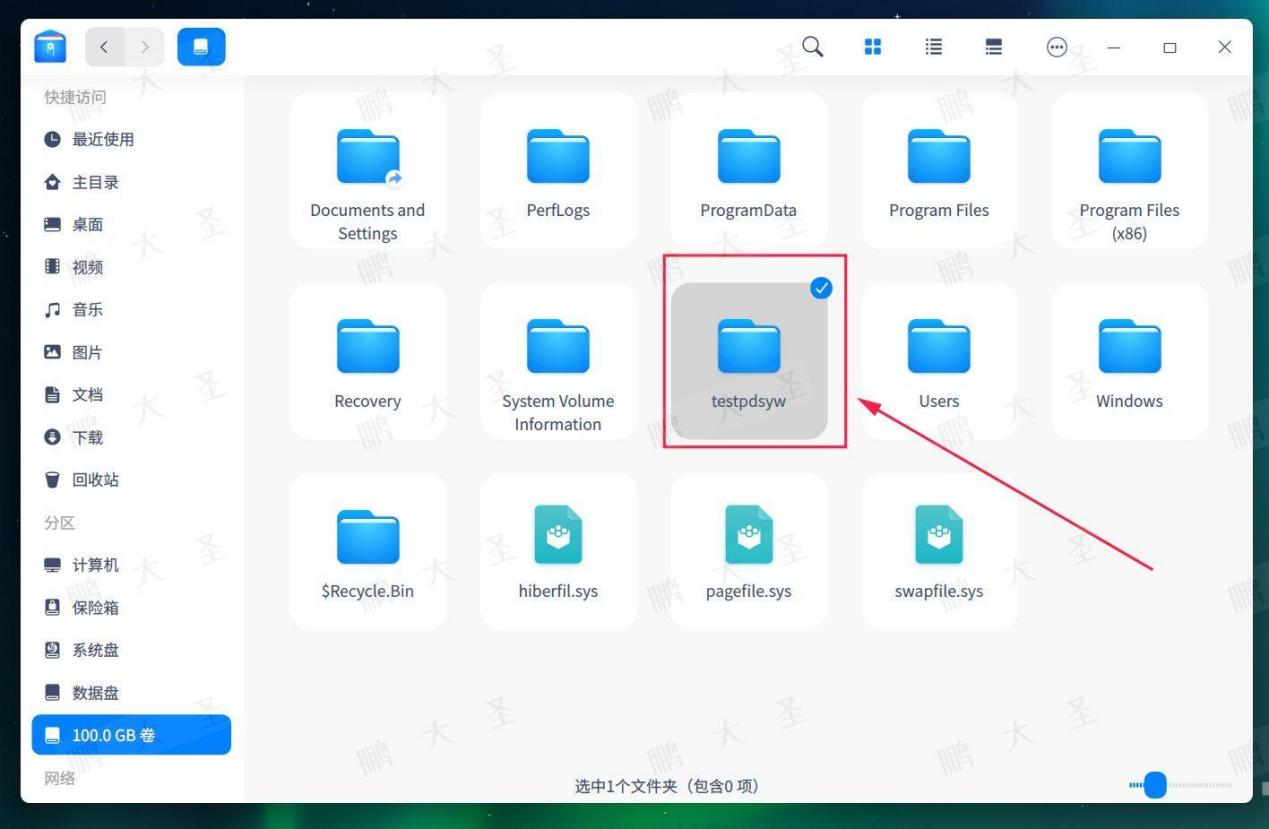
32.可以在此调整启动项
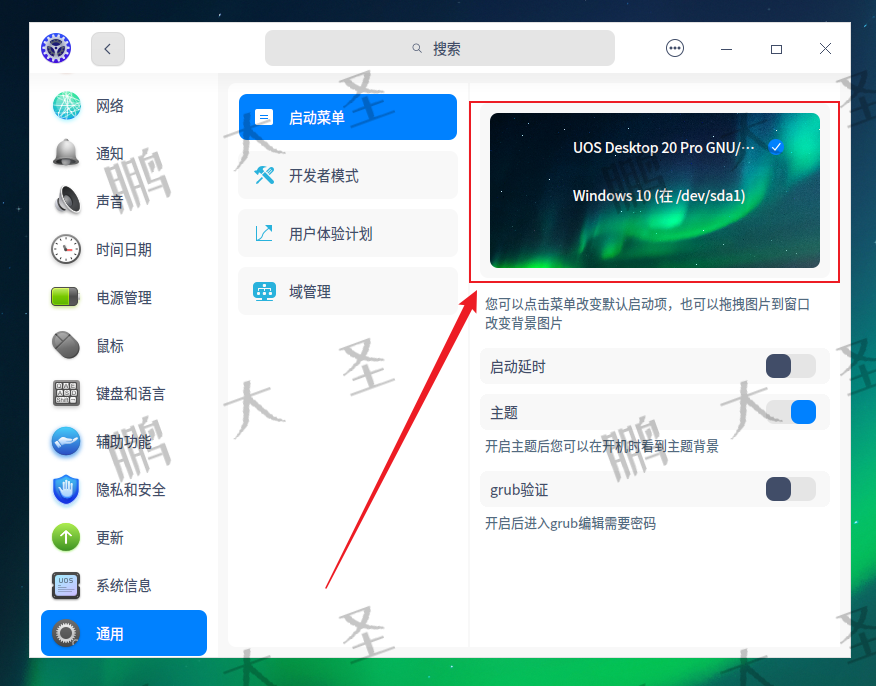
33.重启
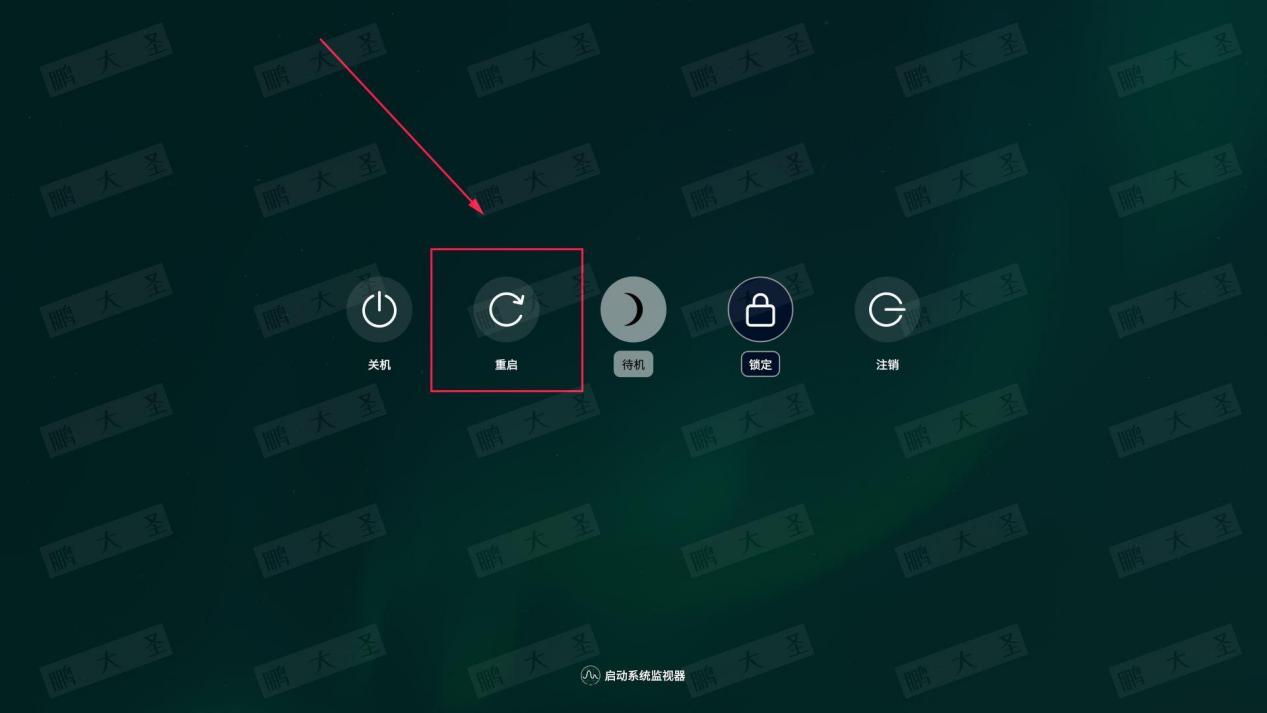
34.进入Windows系统
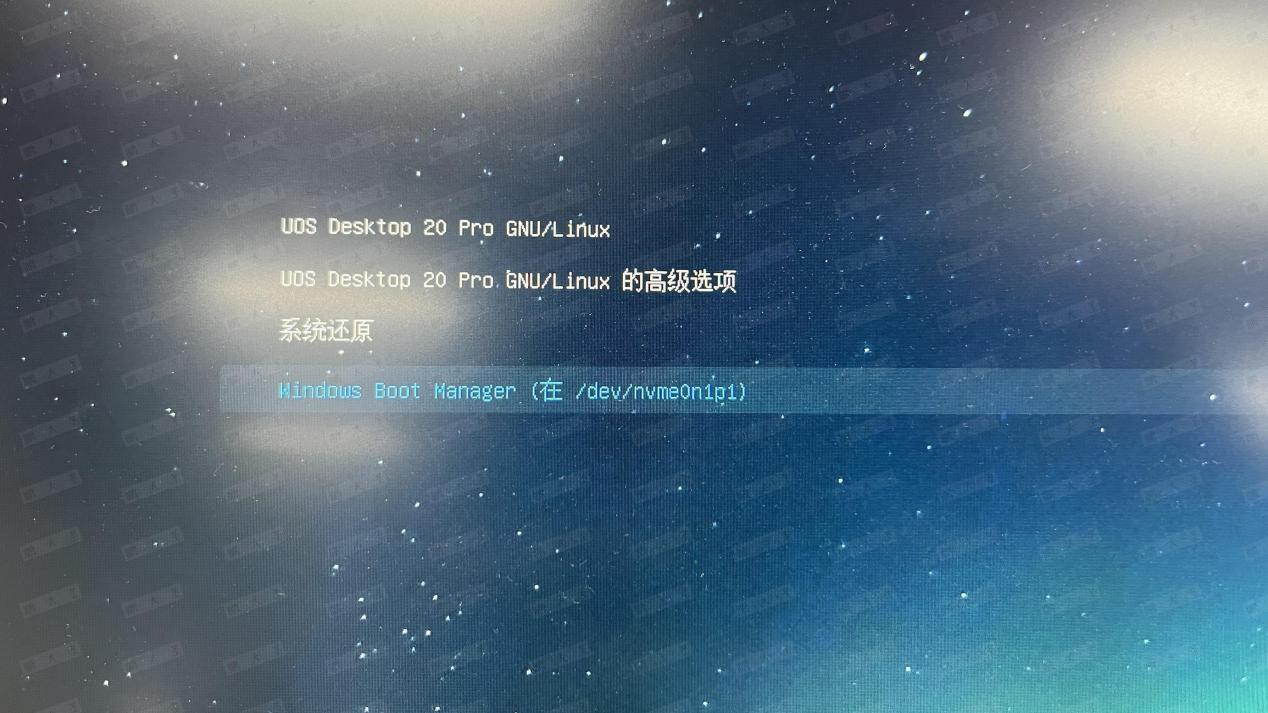
35.查看Windows磁盘大小
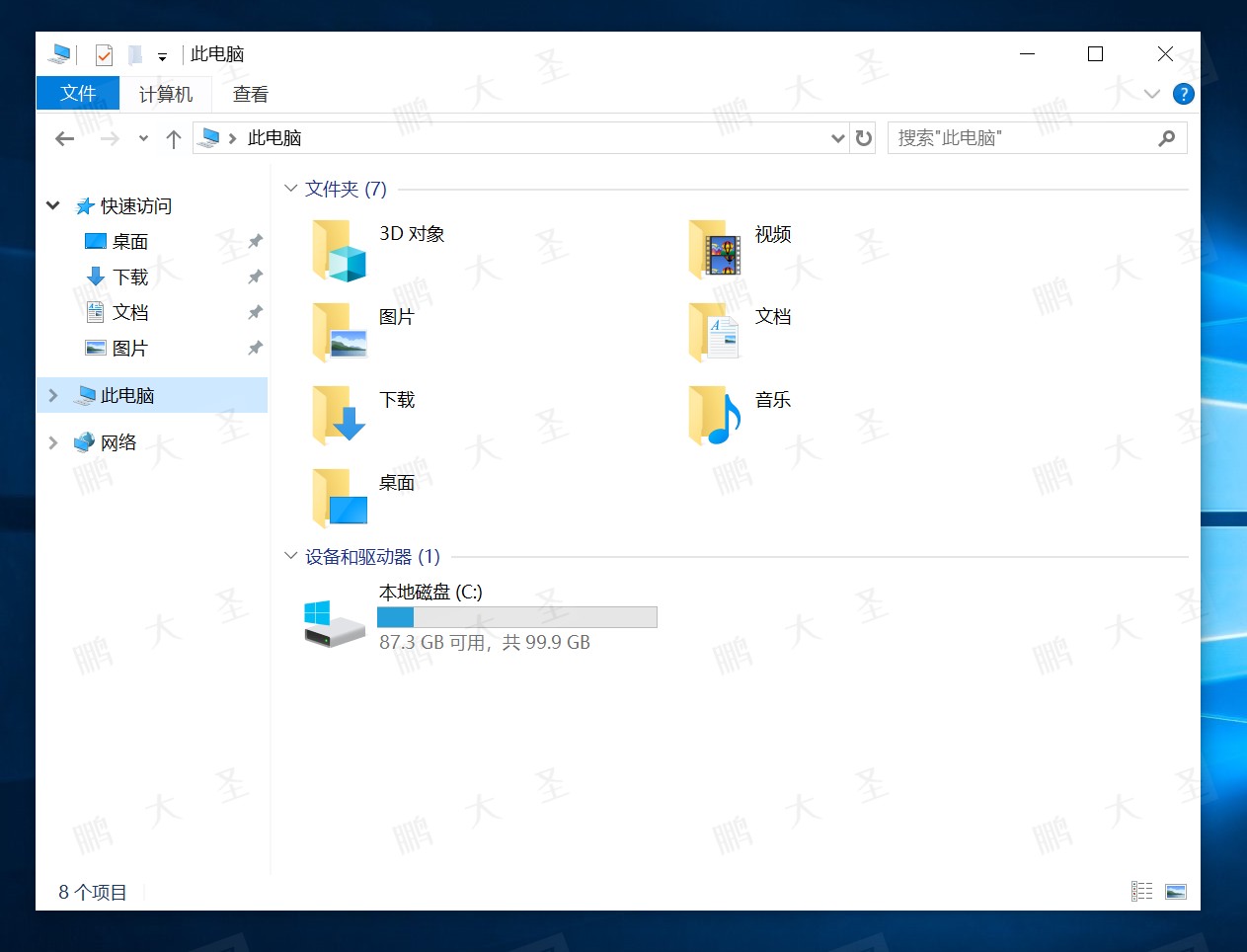
36.可以访问testpdsyw目录
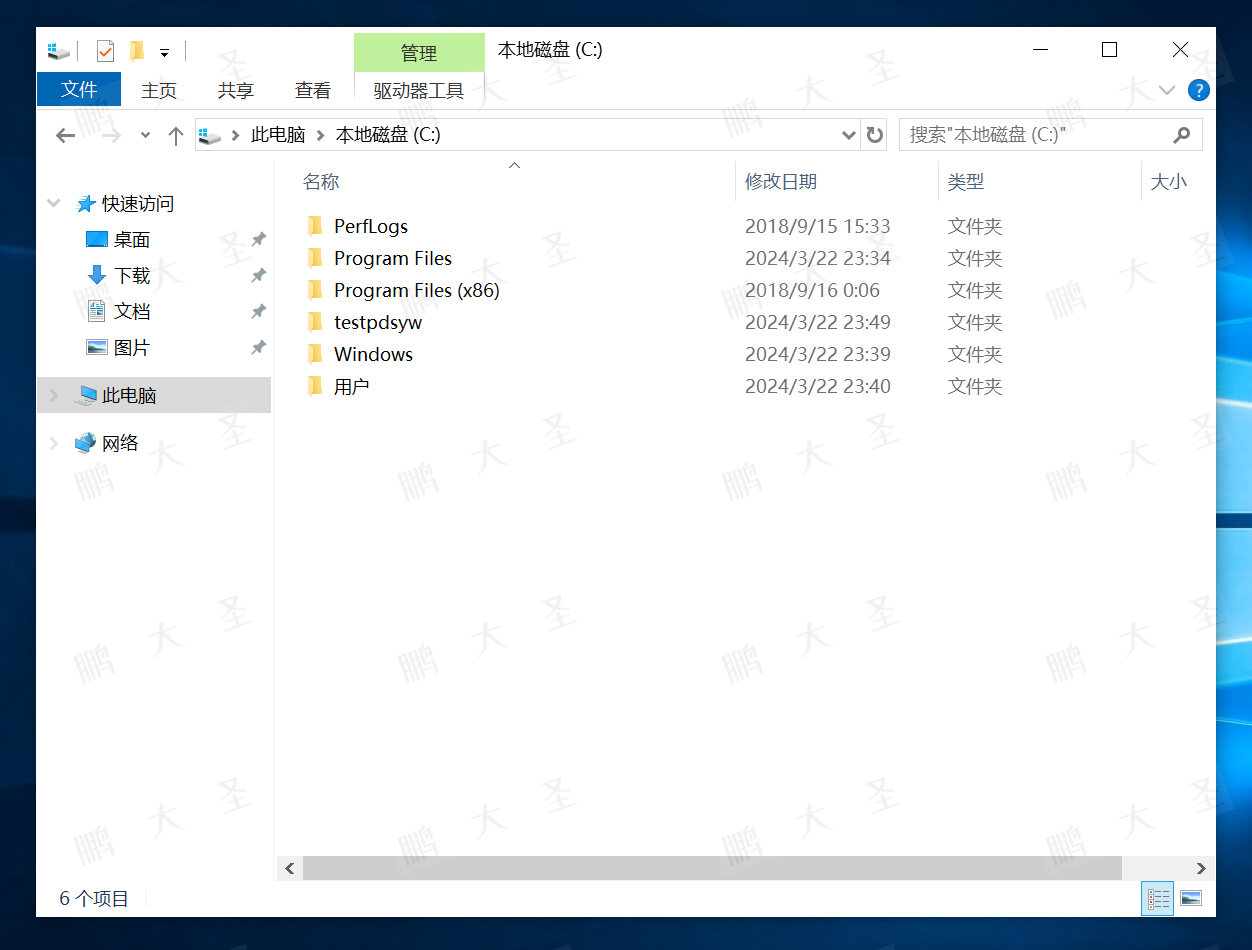
至此,你已经成功在已有的统信桌面操作系统上安装了Windows 10,实现了双系统配置。这种配置方式为用户提供了更大的灵活性和选择,无论是使用Windows 10的广泛应用支持还是统信UOS的稳定性和安全性,都可以根据需要自由切换。
希望这篇文章对你有所帮助,如果你觉得有用,请不吝分享和转发。同时,别忘了点赞和在看哦!



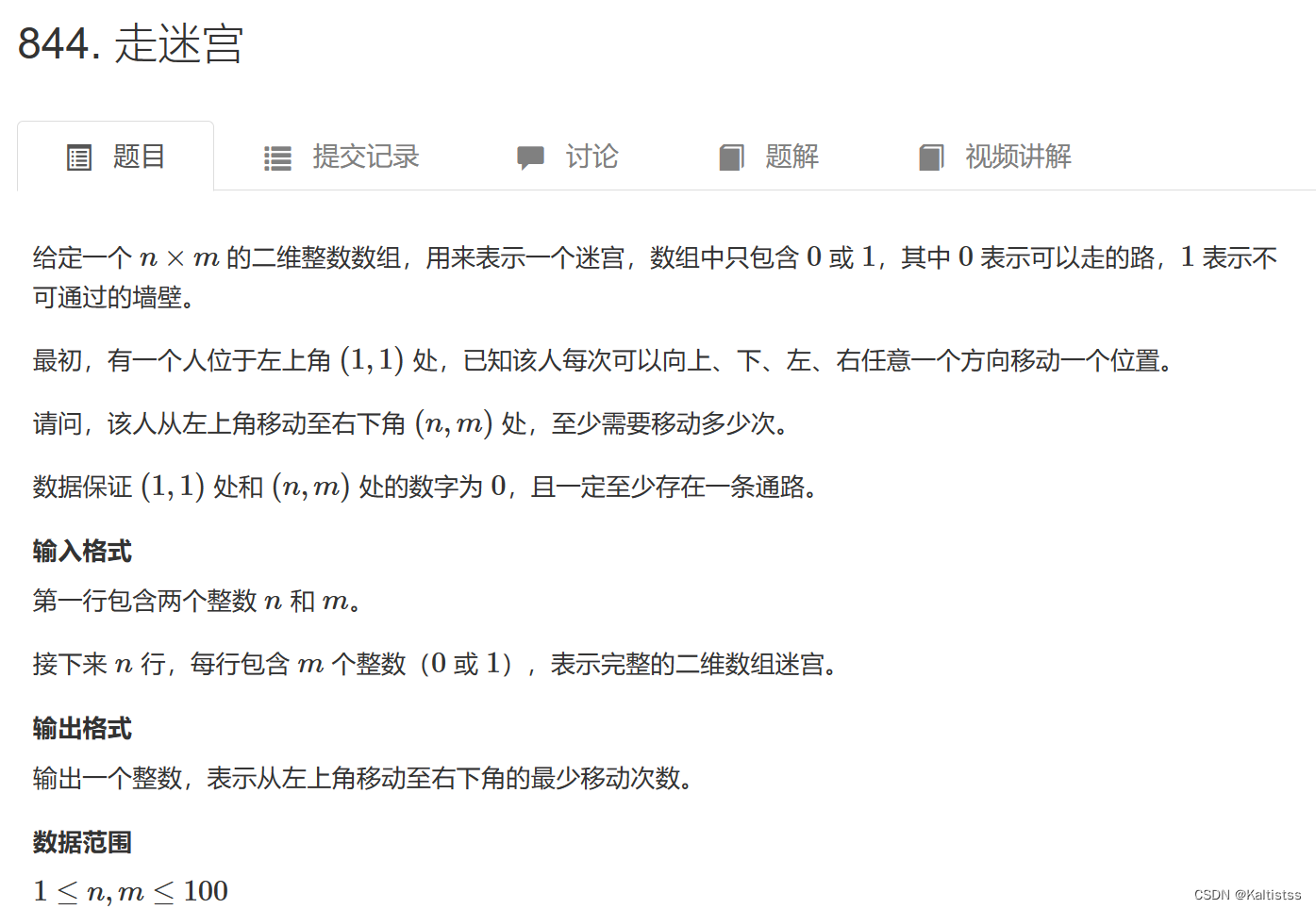

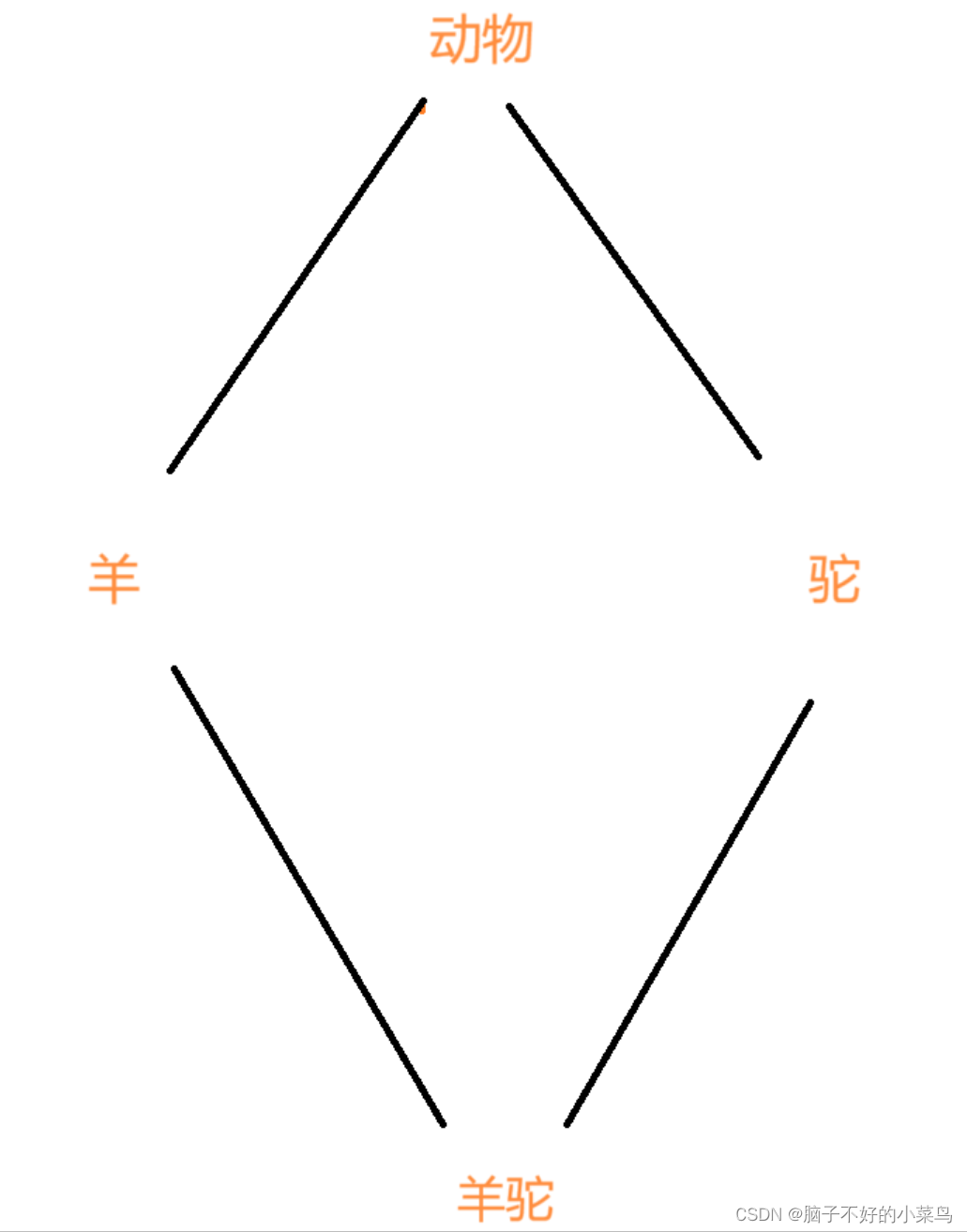
![【算法每日一练]](https://img-blog.csdnimg.cn/direct/b9dd8791346b497db2e12195a5584b04.png)


![[ C++ ] STL---反向迭代器的模拟实现](https://img-blog.csdnimg.cn/direct/2ce5b3ead752400eb974373a9dfc1611.gif)